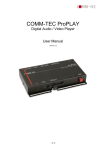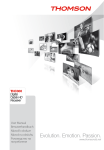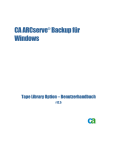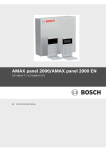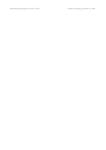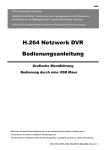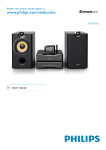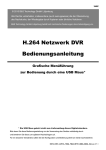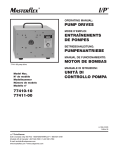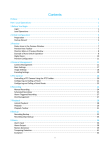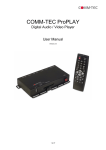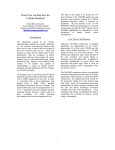Download BSV 410 X BSV 810 X BSV 1610 X
Transcript
\ © 2009 B&S Technology GmbH Lütjenburg Alle Rechte vorbehalten, insbesondere (auch auszugsweise) die der Übersetzung, des Nachdrucks, der Wiedergabe durch Kopieren oder ähnliche Verfahren. B&S Technology GmbH Lütjenburg behält sich technische Änderungen ohne Ankündigung vor. BEDIENUNGSANLEITUNG BSV 410 X BSV 810 X BSV 1610 X Die Beschreibungen dieser Bedienungsanleitung ohne weitere Benachrichtigung angepasst werden. © 2009 inB&S Technology GmbHkönnen Lütjenburg * http://www.bus-sitech.de Seite 1 von 85 © 2009 B&S Technology GmbH Lütjenburg * http://www.bus-sitech.de Seite 2 von 85 Bedienungsanleitung BSV 810 X und BSV 1610 X Inhalt 1-3 DVD-RW Installation _________________________________________ 7 2-2 BSV 1610 X - ANSCHLÜSSE DER RÜCKSEITE__________________ 9 2-3 BSV 810 X - ANSCHLÜSSE DER RÜCKSEITE__________________ 10 2-4 BSV 410 X - ANSCHLÜSSE DER RÜCKSEITE__________________ 11 KAPITEL 3 LIVE, WIEDERGABE UND PTZ BEDIENUNG_________________ 12 3-1 LIVE Ansicht_______________________________________________ 12 3-2 WIEDERGABE______________________________________________ 16 3-3 PTZ Modus ________________________________________________ 17 KAPITEL 4 HAUPTMENÜ EINSTELLUNGEN____________________________ 20 4-1 AUFNAHME EINSTELLUNG __________________________________ 21 4-2 EREIGNIS EINSTELLUNG ____________________________________ 22 4-2.1 BEWEGUNGSERKENNUNG ______________________________ 23 4-2.1.1 ERKENNUNGSBEREICH____________________________ 24 4-2.2 SENSOR EINSTELLUNG ________________________________ 25 4-3 ZEITPLAN EINSTELLUNG ____________________________________ 26 4-3.1 ZEITPLAN AUFNAHME _________________________________ 26 4-3.2 URLAUBS EINSTELLUNG _______________________________ 27 4-4 KAMERA ABSTIMMUNG _____________________________________ 27 4-5.1 ZUGRIFFSRECHTE EINSTELLEN _________________________ 29 4-6 NETZWERK EINSTELLUNGEN ________________________________ 30 4-6.1 NETZWERK EINSTELLUNGEN ___________________________ 31 4-6.1.1 DHCP ___________________________________________ 31 4-6.1.2 LAN _____________________________________________ 31 4-6.1.3 ADSL ___________________________________________ 32 4-6.2 HTTP Setup __________________________________________ 32 4-6.3 DDNS Setup – DYNDNS Funktion _______________________ 33 4-6.4 Email Einstellungen ___________________________________ 34 4-6.5 MSN Setup – Benachrichtigung über den MSN Messenger 35 4-7 PTZ & RS485 KONFIGURATION ______________________________ 36 4-8.1 ANZEIGE EINSTELLUNGEN _____________________________ 38 4-8.2 DATUM/ZEIT EINSTELLUNG _____________________________ 39 4-8.2.1 DATUM & UHRZEIT ÄNDERN _______________________ 39 4-8.2.2 ZEITZONE EINSTELLEN____________________________ 39 4-8.2.3 INTERNET ZEITSERVER KONFIGURATION ___________ 40 4-8.3 SUMMER & RELAIS KONFIGURATION____________________ 41 4-8.4 SPOT MONITOR KONFIGURATION _______________________ 42 4-9 GERÄTE EINSTELLUNGEN __________________________________ 43 4-10 DIAGNOSE MENÜ SYSTEMINFORMATIONEN __________________ 44 KAPITEL 5 DATENSICHERUNG & SUCHFUNKTION _____________________ 45 5-1 DATENSICHERUNG _________________________________________ 45 5-2 SUCHFUNKTION____________________________________________ 46 5-2.1.1 SPEZIFIZIERUNG DER EREIGNIS SUCHE ____________ 48 KAPITEL 6 NETZWERK ÜBERWACHUNG _____________________________ 50 6-1 AP Software Installation und Konfiguration ____________________ 50 6-2 AP Software Bedienung _____________________________________ 52 Kapitel 7 SPEZIFIKATIONEN _________________________________________ 54 KAPITEL 8 VERWENDUNG VON MOBILTELEFONEN_____________________ 56 8-1 Mobile Anwendung für Symbian Systeme. _____________________ 56 8-1.1 Mobile Anwendung Installieren __________________________ 56 © 2009 B&S Technology GmbH Lütjenburg * http://www.bus-sitech.de Seite 3 von 85 Bedienungsanleitung BSV 810 X und BSV 1610 X 8-1.2 Mobile Anwendung Bedienung __________________________ 57 8-1.2.1 DVR hinzufügen __________________________________ 57 8-1.2.2 Am DVR anmelden________________________________ 57 8-1.2.3 Anmeldedaten aktualisieren ________________________ 58 8-1.2.4 DVR aus der Liste entfernen _______________________ 58 8-1.3 Liveansicht ___________________________________________ 59 8-1.3.1 Sequenz Einstellung_______________________________ 59 8-1.3.2 Bildqualität einstellen______________________________ 59 8-1.3.3 Anzeige konfigurieren _____________________________ 59 8-1.3.4 Bildgrösse _______________________________________ 60 8-1.3.5 Bilder drehen_____________________________________ 60 8-1.3.6 Alarm ___________________________________________ 60 8-2 Mobile Anwendung und Bedienung für Windows Mobile System _ 61 8-2.1 Mobile Anwendung Installieren __________________________ 61 8-2.2 Mobile Anwendung Bedienung __________________________ 62 8-2.3 Bedienung bei LIVEANSICHT. ___________________________ 63 8-2.3.1 Bedienung Jrviewer _______________________________ 63 8-2.3.2 Bedienung H264 Pocket ___________________________ 64 KAPITEL 9 CMS SOFTWARE INSTALLATION UND BEDIENUNG ___________ 65 9-1 CMS Installation____________________________________________ 65 9-2 CMS LOGIN (ANMELDUNG) UND BEDIENUNG _________________ 67 9-3 DVRs, Groups & Events (Digitalrekorder, Gruppen, Ereignisse) __ 68 9-3.1 Auflistung der DVR (Digitalrekorder) und Group (Gruppen) _ 68 9-3.2 Ereignisliste___________________________________________ 69 9-4 PC Information und Steuerung _______________________________ 69 9-5 Hauptbildschirm ____________________________________________ 70 9-5.1 Audio Kontrolle _______________________________________ 70 9-5.2 eMAP Anzeige_________________________________________ 71 9-6.1 BENUTZERVERWALTUNG _______________________________ 74 9-6.3 Gruppen Konfiguration _________________________________ 76 9-6.4 eMap Konfiguration ____________________________________ 77 9-6.5 Remote Play - Wiedergabe über Netzwerk ________________ 78 9-6.6 HDD WIEDERGABE ____________________________________ 79 9-6.7 DATEI WIEDERGABE ___________________________________ 79 9-6.8 EREIGNIS WIEDERGABE _______________________________ 80 9-6.9 BILDSCHIRMFOTO _____________________________________ 80 9-6.10 AUFZEICHNUNG ______________________________________ 81 ANHANG I I-DVR.NRT REGISTRATION _______________________________ 81 ANHANG II ANSCHLÜSSE bei 16-Kanal Version _______________________ 82 ANHANG III Vergleich der Möglichkeiten zur Aufnahme___________________ 85 Für den Administrator ist ab Werk die folgende Zugangskennung vorkonfiguriert: Benutzer: “admin” Passwort: “123456”. Sie sollten zur komfortablen Bedienung eine USB Maus mit Scrollrad verwenden. © 2009 B&S Technology GmbH Lütjenburg * http://www.bus-sitech.de Seite 4 von 85 Bedienungsanleitung BSV 810 X und BSV 1610 X LIEFERUMFANG und Installation 1. 2. Kurzanleitung DVR 3. IR Fernbedienung 4. 2 x Batterien Typ AA ACHTUNG: Drücken Sie zuerst die Taste [DVR 1]. 5. CD 6. HDD Montageblech 2 Set für 8 Kanal 3 Set für 16 Kanal 8. Netzteil 11. IDE auf SATA Stromadapter (nur 16 Kanal) für DVD Brenner 9. Stromanschluss mit Kaltgeräte Stecker 7. Schrauben 20 Stück / 28 Stück 10.SATA Anschlusskabel 2 x für 4 / 8 Kanal, 3 x für 16 Kanal. 12. Anschlusskabel (nur 16 Kanal) © 2009 B&S Technology GmbH Lütjenburg * http://www.bus-sitech.de Seite 5 von 85 Bedienungsanleitung BSV 810 X und BSV 1610 X Schritt 1: Befestigen Sie die Montagebleche an der Festplatte. Schritt 2: Befestigen Sie die Festplatte, wie auf dem Bild gezeigt. Schritt 3: Verbinden Sie die Festplatte mit den Strom- und Datenkabeln. Die Initialisierung ist nach dem Einbau der Festplatte unbedingt notwendig. Beachten Sie die Hinweise in der Bedienungsanleitung. © 2009 B&S Technology GmbH Lütjenburg * http://www.bus-sitech.de Seite 6 von 85 Bedienungsanleitung BSV 810 X und BSV 1610 X 1-3 DVD-RW Installation Schritt 1) Entfernen Sie die Blender von der Frontplatte. Schritt 2) Schieben Sie das DVD Laufwerk von der Vorderseite aus ein. Schritt 3) Befestigen Sie das DVD Laufwerk über 4 Schrauben auf der Unterseite. Schritt 4) Schliessen Sie die Stromzuführung und das SATA Kabel an. © 2009 B&S Technology GmbH Lütjenburg * http://www.bus-sitech.de Seite 7 von 85 Bedienungsanleitung BSV 810 X und BSV 1610 X Bedienelemente der Vorderseite 17 16 15 14 13 12 11 8 10 1. REC 2. PLAY 3. T-SRH 9 1 2 3 4 8 7 6 5 Start und Stopp der Aufnahmefunktion Wiedergabe in normaler Geschwindigkeit Suchfunktion aufrufen 4. BACKUP/ESC Im LIVE Modus: Menü zum Kopieren der aufgenommen Daten auf USB / DVD. Im SETUP Modus: Rückkehr zum vorigen Menüpunkt. 5. MENU/ LIVE: Menü aufrufen. Während der Wiedergabe: Pause. 6. AUTO Auto Sequenz – Die LIVE - Bilder werden der Reihe nach im Vollbild angezeigt. 7. ZOOM Digital Zoom 2-fach. 8. PIP Bild – in – Bild Darstellung. 9. ENTER/MODE Im SETUP Modus: Eingaben bestätigen. Bei Wiedergabe: Bildmodus wechseln (Vollbild, Quad, 9er und 16er Teilung). 10. / Im SETUP Modus: Textmarker (Cursor) Bewegung nach Unten. Bei Wiedergabe: WIedergabe anhalten. 11. / SLOW Im SETUP Modus: Textmarker (Cursor) Bewegung nach Oben. Bei Wiedergabe: erfolgt die Wiedergabe eine Stufe langsamer (bis zu 1/16). 12. / Im SETUP Modus: Eingabewert erhöhen. Bei Wiedergabe: Die Wiedergabe erfolgt vorwärts. 13. / Im SETUP Modus: Eingabewert verringern. Bei Wiedergabe: Die Wiedergabe erfolgt rückwärts. (Bedeutung der Symbole von links nach rechts.) Power:Stromversorgung hergestellt HDD:Aktivität der Festplatte 14. LED Display LAN:Netzwerk ist verbunden, (Rote LED = Fernzugriff erfolgt) REC:Aufnahme (Recording) PLAY:Wiedergabe (Playback) 15. IR Sensor Empfänger für die IR Fernbedienung. 16. USB 2.0 Port Anschluss für USB Geräte (Maus, ext. USB Festplatte, Speicher-Stick). 17. DVD Brenner DVD±RW für den Datenexport. © 2009 B&S Technology GmbH Lütjenburg * http://www.bus-sitech.de Seite 8 von 85 Bedienungsanleitung BSV 810 X und BSV 1610 X 2-2 BSV 1610 X - ANSCHLÜSSE DER RÜCKSEITE 1 2 3 10 13 5 4 12 11 9 8 6 7 V 1. MAIN monitor BNC Anschluss für den Hauptmonitor. 2. SPOT monitor BNC Anschluss für den Spotmonitor, die Kanäle werden der Reihe nach im Vollbild angezeigt. 3. VIDEO IN BNC Eingänge für 16 Kameras. 4. AUDIO IN RCA Input = 4 Audio Eingänge auf Chinch Buchse. 5. VGA VGA Ausgang. 6. Fan Lüfter: DC 12V 40mm X 40mm. 7. DC 12V Anschluss für das mitgelieferte DC 12V Netzteil. 8. POWER Hauptschalter. 9. EXTERNAL I/O Buchse für Erweiterte Anschlüsse, siehe Seite 11. 10. NTSC/PAL Umschaltung Videosignal Auswahl – Stellen Sie diesen Schalter auf “PAL”. 11 LAN Netzwerkanschluss. 12. E-SATA Externer SATA Anschluss. 13. AUDIO OUT RCA Output = 1 x Audio Ausgang auf Chinch Buchse. A © 2009 B&S Technology GmbH Lütjenburg * http://www.bus-sitech.de Seite 9 von 85 Bedienungsanleitung BSV 810 X und BSV 1610 X 2-3 BSV 810 X - ANSCHLÜSSE DER RÜCKSEITE 3 1 4 6 5 11 2 10 7 8 9 12 1. MAIN monitor BNC Anschluss für den Hauptmonitor. 2. SPOT monitor BNC Anschluss für den Spotmonitor, die Kanäle werden der Reihe nach im Vollbild angezeigt. 3. VIDEO IN BNC Eingänge für 4 / 8 Kameras. 4. AUDIO IN RCA Input = 4 Audio Eingänge auf Chinch Buchse. 5. AUDIO OUT RCA output = 1 x Audio Ausgang auf Chinch Buchse. 6. VGA VGA Ausgang. 7. E-SATA Externer SATA Anschluss. 8. Fan Lüfter: DC 12V 40mm X 40mm. 9. EXTERNAL I/O Buchse für Erweiterte Anschlüsse, siehe Seite 11. 10. LAN Netzwerkanschluss. 11. NTSC/PAL Videosignal Auswahl – Stellen Sie diesen Schalter auf “PAL”. 12. DC 12V Anschluss für das mitgelieferte DC 12V Netzteil. © 2009 B&S Technology GmbH Lütjenburg * http://www.bus-sitech.de Seite 10 von 85 Bedienungsanleitung BSV 810 X und BSV 1610 X 2-4 BSV 410 X - ANSCHLÜSSE DER RÜCKSEITE 1 3 4 11 2 6 5 7 10 8 9 12 1. MAIN monitor BNC Anschluss für den Hauptmonitor. 2. SPOT monitor BNC Anschluss für den Spotmonitor, die Kanäle werden der Reihe nach im Vollbild angezeigt. 3. VIDEO IN BNC Eingänge für 4 / 8 Kameras. 4. AUDIO IN RCA Input = 4 Audio Eingänge auf Chinch Buchse. 5. AUDIO OUT RCA output = 1 x Audio Ausgang auf Chinch Buchse. 6. VGA VGA Ausgang. 7. E-SATA Externer SATA Anschluss. 8. Fan Lüfter: DC 12V 40mm X 40mm. 9. EXTERNAL I/O Buchse für Erweiterte Anschlüsse, siehe Seite 11. 10. LAN Netzwerkanschluss. 11. NTSC/PAL Videosignal Auswahl – Stellen Sie diesen Schalter auf “PAL”. 12. DC 12V Anschluss für das mitgelieferte DC 12V Netzteil. © 2009 B&S Technology GmbH Lütjenburg * http://www.bus-sitech.de Seite 11 von 85 Bedienungsanleitung BSV 810 X und BSV 1610 X KAPITEL 3 LIVE, WIEDERGABE UND PTZ BEDIENUNG Die IR Fernbedienung, sowie die Mausbedienung verhalten sich unterschiedlich in den verschiedenen Betriebsarten “LIVE”, “PLAYBACK” und “PTZ”. 3-1 LIVE Ansicht Die einzelnen Kanäle können angezeigt, die Audiofunktion kann aktiviert, und bestimmte Funktionen können verwendet werden. Dieses Kapitel beschreibt die Funktionen der IR Fernebdienung, der Maus und die grafischen Bildschirmsymbole im LIVE Modus. Tabelle 3-1.1 Funktionen der IR Fernbedienung im LIVE Modus: Taste Beschreibung REC Start und Stopp der Aufnahmefunktion PLAY Wiedergabe in normaler Geschwindigkeit LOCK Die Tasten am DVR können über diese Taste aktiviert (unlock) und deaktiviert (lock) werden. Ziffern 1-9, 0, +10 Kanalauswahl, Eingaben bei PTZ Steuerung FREEZE Aktuelles Bild einfrieren Quad Bild (4er Teilung) 9er Teilung. (Bei der 4-Kanal Ausführung nicht verfügbar). 13er Teilung. (Bei der 4-Kanal Ausführung nicht verfügbar). 16er Teilung. (Bei der 4-Kanal Ausführung nicht verfügbar). ENTER/ /MODE Im SETUP Modus: Eingaben bestätigen. MENU/ / LIVE: Menü aufrufen. Während der Wiedergabe: Pause. BK-UP/ /ESC Im LIVE Modus: Menü zum Kopieren der aufgenommen Daten auf USB / DVD. Im SETUP Modus: Rückkehr zum vorigen Menüpunkt. SRH Suchfunktion aufrufen MUTE Audiofunktion Ein- und Abschalten. STATUS Systeminformationen anzeigen. OSD Systemanzeige Ein- und Abschalten ZOOM/ZOOM- - Zoomfunktion 2-fach, wählen Sie den gewünschten Kanal. Die “Bildschirmlupe” kann verschoben werden. PIP/ ZOOM+ + Bild-in-Bild Anzeige, der Bildwechsel erfolgt über die jeweilige Kamerabezeichnung. PTZ PTZ Kontrolle einschalten. AUTO Auto Sequenz – Die LIVE - Bilder werden der Reihe nach im Vollbild angezeigt. DVR1,2,3,4 Wählen Sie einen von max. 4 Rekordern aus (DVR ID1~4). * © 2009 B&S Technology GmbH Lütjenburg * http://www.bus-sitech.de Seite 12 von 85 Bedienungsanleitung BSV 810 X und BSV 1610 X Anmerkung: : Der 4 Kanal DVR zeigt nur das Quad Bild, der 8 Kanal DVR zeigt nur das Quad Bild und die 9er Teilung. * Werksseitig wird die DVR ID1 verwendet. Falls die IR Fernbedienung nicht einwandfrei arbeitet, dann wählen Sie bitte nochmals den Kanal “DVR1”. Der Kanal für die Fernbedienung kann über das Setup Menü des DVR angepasst werden. © 2009 B&S Technology GmbH Lütjenburg * http://www.bus-sitech.de Seite 13 von 85 Bedienungsanleitung BSV 810 X und BSV 1610 X Tabelle 3-1.2 Ansicht. Die grafischen Symbole erscheinen bei Rechtsklick der Maus in der LIVE Symbol Funktion Einstellungen: Hauptmenü Suchfunktion Backup Menü PTZ Modus Aufnahme Start / Stopp Wiedergabe ANZEIGE einstellen: Standbild PIP, Bild-in-Bild Modus (2 Kanäle) ZOOM AUTO Sequenz (Automatischer Kanalwechsel) Tastensperre Vollbild Anzeige Quad Anzeige 9er Teilung 13er Teilung 16er Teilung Anmerkung: : Der 4 Kanal DVR zeigt nur das Quad Bild, der 8 Kanal DVR zeigt nur das Quad Bild und die 9er Teilung. © 2009 B&S Technology GmbH Lütjenburg * http://www.bus-sitech.de Seite 14 von 85 Bedienungsanleitung BSV 810 X und BSV 1610 X Tabelle 3-1.3 Beschreibung der Symbole auf dem Bildschirm in der LIVE Ansicht. Symbol Beschreibung Aufnahme ist aktiviert. LIVE Audio ist eingeschaltet. 1~4 LIVE Audio ist abgeschaltet. Bewegung erkannt auf jeweiligem Kanal. Alarmeingang wurde auf dem jeweiligen Kanal ausgelöst. Video- Signalverlust auf Kanal xx USB Gerät erkannt. CD-RW oder DVD Brenner ist angeschlossen. Es erfolgt ein Fernzugriff über das Netzwerk. Kalenderfunktion für Aufnahme ist aktiviert. Rot:Das Gerät macht eine Aufzeichnung. Weiss:Die Funktion ist aktiviert, es erfolgt keine Aufzeichnung. Der automatische Kanalwechsel (Sequenz) ist aktiviert. 2X Die 2X Zoom Funktion ist aktiviert. Standbild ist aktiv. Tastensperre ist eingeschaltet. PTZ Kontrolle ist aktiviert. 1~4 Kanalanzeige für die IR Fernbedienung. Während der Liveansicht kann die Wiedergabe über die Taste [PLAY] gestartet werden. Die Symbole für die Funktionen erscheinen unten rechts am Bildschirm und können mit der Maus verschoben werden. © 2009 B&S Technology GmbH Lütjenburg * http://www.bus-sitech.de Seite 15 von 85 Bedienungsanleitung BSV 810 X und BSV 1610 X 3-2 PLAYBACK Mode Der WIEDERGABE Modus (PLAYBACK) wird während der LIVE Ansicht durch Drücken der “PLAY” Taste aktiviert, das Symbol wird oben mittig am Bildschirm eingeblendet und auch das Bedienfeld wird am Bildschirm angezeigt. Das Bedienfeld wird unten rechts eingeblendet und kann mit der Maus verschoben werden. Tabelle 3-2.1 Funktionen der IR Fernbedienung in der WIEDERGABE Ansicht. Symbol Beschreibung ENTER/ MODE Bildmodus wechseln (Vollbild, Quad, 9er und 16er Teilung). MENU / PAUSE Ein / Aus. PLAY Wiedergabe mit normaler Geschwindigkeit. / SLOW Wiedergabe langsamer. Die Geschwindigkeit kann auf 1/2, 1/4, 1/8, 1/16 herabgesetzt werden. Die aktuelle Wiedergabe Geschwindigkeit wird oben rechts am Bildschirm eingeblendet. / Schneller Rücklauf. Abstufungen: 2x, 4X, 8X, 16X, 32X und 64X. / Schneller Vorlauf. Abstufungen: 2x, 4X, 8X, 16X, 32X und 64X. / Beenden der Wiedergabe. © 2009 B&S Technology GmbH Lütjenburg * http://www.bus-sitech.de Seite 16 von 85 Bedienungsanleitung BSV 810 X und BSV 1610 X Tabelle 3-2.2 Die Funktionen der Maus während der WIEDERGABE. Symbol / Beschreibung 「 / 」 Schneller Rücklauf 「 / 」Schneller Vorlauf Wiedergabe / Pause 「▲ ▲ / SLOW」 ,Langsame Wiedergabe 「▼ ▼ / ■」Stop Einzelbildanzeige Vollbild Quadbild 9er Teilung (nicht bei 4 Kanal DVR) 16er Teilung (nicht bei 4 und 8 Kanal DVR) ANMERKUNG: Der 4-Kanal DVR zeigt nur das Quad Bild. Der 8-Kanal DVR kann sowohl das Quad Bild, als auch die 9er Matrix anzeigen. 3-3 PTZ Modus Der PTZ Modus wird während der LIVE Ansicht durch Drücken der “PTZ” Taste aktiviert. Das PTZ Symbol wird oben links am Bildschirm angezeigt und auch die Steuerelemente werden unten rechts am Bildschirm eingeblendet. © 2009 B&S Technology GmbH Lütjenburg * http://www.bus-sitech.de Seite 17 von 85 Bedienungsanleitung BSV 810 X und BSV 1610 X Tabelle 3-3.1 Funktionen der IR Fernbedienung im PTZ Modus: Taste Beschreibung / SLOW Bewegung hoch / Bewegung runter / Bewegung links / Bewegung rechts ZOOM + Zoom nah ZOOM - Zoom fern FOCUS + Fokus nah FOCUS - Fokus fern IRIS + Iris öffnen IRIS - Iris schliessen TOUR Aktivierung der PTZ Automatik. * PRESET+ Number Eine Position Speichern: Drücken Sie die “PRESET” Taste und geben Sie dann die zweistellige Positionsnummer ein, der DVR speichert jetzt die aktuelle Position. Eine gespeicherte Position anfahren: PLAY+ Number Drücken Sie die “PLAY” Taste und geben Sie dann die zweistellige Positionsnummer ein, die PTZ Kamera bewegt sich dann zu der vorher gespeicherten Position. PIP Legt die aktuelle Position als Startpunkt für den “Line Scan” fest. * FREEZE Aktiviert den Auto Line Scan. * ZOOM Legt die aktuelle Position als Endpunkt für den “Line Scan” fest.* *Die PTZ Kommunikations - Protokolle verschiedener Hersteller sind untereinander nicht zu 100% kompatibel. Daher können einzelne Funktionen evtl. nicht verfügbar sein. © 2009 B&S Technology GmbH Lütjenburg * http://www.bus-sitech.de Seite 18 von 85 Bedienungsanleitung BSV 810 X und BSV 1610 X Tabelle 3-3.2 Symbol Mausbedienung im PTZ Modus Beschreibung PTZ Modus verlassen, zurück in LIVE Ansicht. Preset Nummer N.(1~64) Gehe zu Preset Nummer N. (1~64) Preset Position festlegen PTZ at N. (1~64) 「TOUR」Die Preset Positionen der Reihe nach anfahren. Aktuelle Position als Startpunkt festlegen (Auto Patrol). 「AUTO」Selbst. Bewegung Ein / Aus (Auto Patrol) Aktuelle Position als Endpunkt festlegen (Auto Patrol). Bewegung der PTZ Kamera PTZ Zoom nah; PTZ Zoom fern. PTZ Fokus nah; PTZ Fokus fern. PTZ IRIS öffnen; PTZ IRIS schliessen. Die folgenden Funktionen sind vom PTZ Hersteller abhängig, bitte be achten Sie die Bedienungsanleitung Ihres PTZ Gerätes. AUX 1,「AUTO」Taste + Nummer「1」 AUX 2,「AUTO」Taste + Nummer「2」 AUX 3,「AUTO」Taste + Nummer「3」 AUX 4,「AUTO」Taste + Nummer「4」 AUX 5,「AUTO」Taste + Nummer「5」 AUX 6,「AUTO」Taste + Nummer「6」 AUX 7,「AUTO」Taste + Nummer「7」 AUX 8,「AUTO」Taste + Nummer「8」 「Backup」, Benutzerspizifische Funktion。 *Die PTZ Kommunikations - Protokolle verschiedener Hersteller sind untereinander nicht zu 100% kompatibel. Daher können einzelne Funktionen evtl. nicht verfügbar sein. © 2009 B&S Technology GmbH Lütjenburg * http://www.bus-sitech.de Seite 19 von 85 Bedienungsanleitung BSV 810 X und BSV 1610 X KAPITEL 4 HAUPTMENÜ EINSTELLUNGEN Damit Sie die Einstellungen über das Hauptmenü ändern können, wird für die Anmeldung ein Passwort benötigt. In der Werkskonfiguration wird für den Administrator das Passwort “123456” verwendet. Über das Benutzer Setup kann der Administrator die Passwörter für weitere Benutzer festlegen. Tabelle 4-0.1 Die Funktionen der Tasten auf der virtuellen Tastatur. Symbol Beschreibung Umschalttaste Groß-/ Kleinschreibung. / Umschaltung zwischen Buchstaben und Zahlen. Verlassen / Abbruch. Zeichen löschen. Bestätigung von Eingaben, “ENTER” Taste. © 2009 B&S Technology GmbH Lütjenburg * http://www.bus-sitech.de Seite 20 von 85 Bedienungsanleitung BSV 810 X und BSV 1610 X Tabelle 4-0.2 Die Funktionen der IR Fernbedienung bei den Einstellungen. Symbol MENU ESC ENTER Beschreibung Einstellung eines Menüpunktes ändern. Menüpunkte wechseln Einstellungen speichern und LIVE Menü aufrufen Zurück zum vorigen Menüpunkt Menü aufrufen, oder die virtuelle Tastatur aufrufen. WICHTIG: Bevor eine neue Festplatte verwendet werden kann, muss diese formatier/initialisiert werden. Weitere Informationen finden Sie im Kapitel “4-9 UTILITY SETUP”. 4-1 AUFZEICHNUNG EINSTELLEN (RECORD SETUP) Menüpunkt Beschreibung Wenn keine Speicherkapazität mehr auf der Festplatte zur Verfügung steht, kann der DVR die Aufnahme anhalten, oder jeweils die ältesten Aufnahmen löschen HDD FULL 「Stopp」 :Aufnahme beenden 「 Overwrite 」: Löschen der ältesten Aufnahme und die Aufzeichnung fortsetzen. Aufzeichnung Normal Aktivieren/Deaktivieren der Aufzeichnung sobald das Gerät eingeschaltet ist. Vorwarnung aufzeichnen Aktivieren/Deaktivieren der Aufzeichnung von 10 Sekunden 16MB) vor Bewegungserkennung, oder Alarm. Audio Aufzeichnung Aktivieren/Deaktivieren Audio Aufzeichnung. Aufzeichnung Bewegung Aktivieren/Deaktivieren Bewegungserkennung Aufzeichnung Sensor Aktivieren/Deaktivieren der Alarmeingänge Video Preservation Wenn die Aufzeichnungen nur für einen bestimmten Zeitraum gespeichert werden sollen aktivieren Sie diese Funktion. Geben Sie die Speicherzeit in Tagen (Days), oder Stunden (Hours) an. Qualität & Framerate einstellen Stellen Sie die generelle Auflösung, sowie die Aufzeichnungsart ein. Die Qualität und Framerate für jeden einzelnen Kanal. © 2009 B&S Technology GmbH Lütjenburg * http://www.bus-sitech.de Seite 21 von 85 Bedienungsanleitung BSV 810 X und BSV 1610 X 4-1.1 Qualität & Framerate Einstellen ANMERKUNG:Der 4-Kanal DVR zeigt nur 4 Kanäle an, der 8-Kanal DVR zeigt nur 8 Kanäle an. Menüpunkt Beschreibung Auflösung Wählen Sie die gewünschte Auflösung: CIF / HD1(2CIF) / D1. Aufzeichnungstyp Wählen Sie Normal oder Ereignis, Num. Aktivieren/Deaktivieren Sie den einzelnen Kanal. Qualität Wählen Sie Niedrigste/Niedrig/Normal/Gut/Beste. FPS Wählen Sie die gewünschte Bildrate, beachten Sie hierbei die max. Framerate in Verbindung zur eingestellten Auflösung. 4-2 EREIGNIS EINSTELLEN Menüpunkt Beschreibung Die Alarmierungsdauer ist einstellbar. (1-999 Sek.). Warnungsdauer (Sekunden) Die Einstellung erfolgt über die Symbole ◀ und Bewegung einstellen Öffnet das Menü zur Bewegungserkennung. Sensor einstellen Öffnet das Menü zur Alarmeingang Konfiguration. ▶. © 2009 B&S Technology GmbH Lütjenburg * http://www.bus-sitech.de Seite 22 von 85 Bedienungsanleitung BSV 810 X und BSV 1610 X 4-2.1 BEWEGUNG EINSTELLEN Menüpunkt Beschreibung Bewegung erfassen Aktivieren/Deaktivieren Sie generell die Bewegungserkennung. Bewegung Popup Aktivieren/Deaktivieren diese Funktion, wenn in der Liveansicht das Vollbild der jeweiligen Kamera bei Bewegungserkennung angezeigt werden soll. Reg.-Karten 1 bis 16 Die Einstellungen werden für jeden einzelnen vorgenommen. (4/8/16 Känale je nach Gerät) Ausgewählte Runde Aktivieren/Deaktivieren Sie diese Funktion, wenn für diesen Kanal die Bewegungserkennung aktiviert werden soll. Kanal Gegenstandsgrösse Empfindlichkeit Erkennungsbereich Kanal Einstellung im Bereich 1 bis 15 über die Felder “◀“ und “▶“. Je geringer dieser Wert ist, desto empfindlicher reagiert die Bewegungserkennung. Einstellung im Bereich 1 bis 15 über die Felder “◀“ und “▶“. Je geringer dieser Wert ist, desto empfindlicher reagiert die Bewegungserkennung. Ruft das Raster zur Abstimmung der Erkennungsfelder auf. Anmerkung: : Die Anzahl der angezeigten Kanäle ist vom Gerätetyp abhängig (4 / 8 / 16 Kanal DVR). © 2009 B&S Technology GmbH Lütjenburg * http://www.bus-sitech.de Seite 23 von 85 Bedienungsanleitung BSV 810 X und BSV 1610 X 4-2.1.1 ERKENNUNGSBEREICH Für die Bewegungserkennung wird der Erkennungsbereich der Kamera in 16x12 Felder aufgeteilt. In der Werkseinstellung wird das gesamte Erkennungsfeld überwacht, die Dars tellung erfolgt als transparentes Raster. Beim Netzwerkzugriff wird der aktivierte Bereich violett dargestellt. Nicht aktivierte Felder werden rot unterlegt. Menüpunkt Beschreibung LOCK/ZOOM Alle Felder aktivieren. MUTE / PIP Kein Feld aktivieren. STATUS Mit der Maustaste den Status der einzelnen Felder ändern. ENTER Status der einzelnen Felder ändern. MENU Einstellungen sichern und beenden. ESC Einstellung abbrechen. © 2009 B&S Technology GmbH Lütjenburg * http://www.bus-sitech.de Seite 24 von 85 Bedienungsanleitung BSV 810 X und BSV 1610 X 4-2.2 SENSOR EINSTELLEN Menüpunkt Beschreibung Sensor erfassen Aktivieren/Deaktivieren diesen Kanal, wenn ein externer Sensor verwendet wird. Sensor Popup Aktivieren/Deaktivieren Sie diese Option, wenn bei einem Alarm das jeweilige Kamerabild als Vollbild angezeigt werden soll. Sensor Polarität Stellen Sie hier die Funktionsweise des jeweiligen Kanals ein: Abschalten:Dieser Sensor ist nicht aktiv. Wach:Kontakt wird bei Alarm geöffnet Stark : Kontakt wird bei Alarm geschlossen Anmerkung: : Die Anzahl der angezeigten Kanäle ist vom Gerätetyp abhängig (4 / 8 / 16 Kanal DVR). © 2009 B&S Technology GmbH Lütjenburg * http://www.bus-sitech.de Seite 25 von 85 Bedienungsanleitung BSV 810 X und BSV 1610 X 4-3 ZEITPLAN EINSTELLUNG Neben einer manuell gestarteten Aufzeichnung kann der DVR die Aufzeichnung auch zu vorher festgelegten Zeiten beginnen. Neben der Einstellung der Aufnahmeoptionen für je den Wochentag kann die Art der Aufzeichnung (Sensor Alarm, Bewegungserkennung) ge zielt ausgewählt werden. Menüpunkt Beschreibung Zeiten Jede Seite enthält bis zu 10 Einträge, es können max. 5 Seiten programmiert werden. Feiertag einstellen Tragen Sie bis zu 50 Feiertage ausserhalb der Wochenenden ein. Ansichten Zur Anzeige der Normal/ Bewegung / Sensor Einstellungen 4-3.1 ZEITPLAN EINSTELLEN Sobald ein Eintrag der Liste aktiviert wird erscheint das folgende Menü. Stellen Sie hier die gewünschten Aufnahmedetails für diesen Eintrag ein. © 2009 B&S Technology GmbH Lütjenburg * http://www.bus-sitech.de Seite 26 von 85 Bedienungsanleitung BSV 810 X und BSV 1610 X 4-3.2 URLAUBS EINSTELLUNG Über diese Funktion können verschiedene, vom normalen Zeitplan abweichende Aufnahmeoptionen programmiert werden. 4-4 KAMERA ABSTIMMUNG Menüpunkt Beschreibung Die Einstellungen können für jeden Kanal abgestimmt werden. 1~16 Maske Helligkeit Kontrast Sättigung Anmerkung: Die Anzahl der Registrierkarten ist vom jeweiligen Gerätetyp abhängig (4 / 8 / 16 Kanal DVR). Aktivieren/Deaktivieren Sie das Verdecken für diesen Kanal in der LIVEANSICHT. Verwenden Sie die Felder ◀ und ▶ um die Helligkeit im Wertbereich von 1 bis 255 einzustellen. Die Werkseinstellung ist 128. Verwenden Sie die Felder ◀ und ▶um den Kontrast im Wertbereich von 1 bis 255 einzustellen. Die Werkseinstellung ist 128. Verwenden Sie die Felder ◀ und ▶um die Sättigung im Wertbereich von 1 bis 255 einzustellen. Die Werkseinstellung ist 128. Name Geben Sie eine Bezeichnung für diesen Kanal ein. Volume Für die Kanäle 1 bis 4 kann jeweils die Lautstärke des von der Kamera gelieferten Tonsignals eingestellt werden. © 2009 B&S Technology GmbH Lütjenburg * http://www.bus-sitech.de Seite 27 von 85 Bedienungsanleitung BSV 810 X und BSV 1610 X 4-5 KONTO EINSTELLEN Über die Benutzerkonto Einstellungen können verschiedene Zugriffsrechte für 4 Benutzer bei Zugriff über das Netzwerk vergeben werden. Für den Administrator ist ab Werk die folgende Zugangskennung vorkonfiguriert: Benutzer “admin” und Passwort “123456”. Diese Vorgabe wird nach einem Firmware Update automatisch wieder vorgegeben. Ein selbst vergebenes Passwort muss aus 8 Zeichen bestehen. Menüpunkt Automatisch schliessen Beschreibung Nach Ablauf einer Minute ohne Aufruf einer Funktion schaltet der DVR auf das Livebild zurück. Funktion Entsperrtaste Feststelltaste Einstellung (Anmerkung 1) (Anmerkung 2) Abschliessen ○ ○ Entsperren ○ × Abschalten × × Num. Aktivierung/Deaktivierung der jeweiligen Benutzer. Passwort Passwort vergeben. Ein Passwort muss aus 8 Zeichen bestehen. Beachten Sie die Groß/Kleinschreibung. Erlaubnis Für jeden Benutzer müssen die Zugriffsrechte vergeben werden. Admin Passwort Zum ändern des Administrator Passwortes ändern Es gibt 3 Einstellmöglichkeiten: Abschalten, Entsperrtaste, Feststelltaste Anmerkung 1: Es sind nur einige Funktionen frei zugänglich, wie Standbild, Bild-in-Bild, Zoom, Kanalauswahl usw. Für das Setup Menü, Suchfunktion, Datensicherung, Aufnahme… usw. werden die Zugangsdaten benötigt Anmerkung 2: Die Steuerung über die Fernbedienung und die Maus ist erst nach Eingabe des Passwortes möglich. Symbole:「○」: Aktiviererbar, 「×」: NICHT möglich © 2009 B&S Technology GmbH Lütjenburg * http://www.bus-sitech.de Seite 28 von 85 Bedienungsanleitung BSV 810 X und BSV 1610 X 4-5.1 ZUGRIFFSRECHTE EINSTELLEN Es können für 4 Benutzer folgende Benutzerrechte freigeben/gesperrt werden: Setup Netzwerk Bedienung Playback (Wiedergabe) Utility Backup (Datensicherung) Passwort Expiry Date (Das Passwort kann ab einem bestimmten Datum deaktiviert werden). PTZ – Pan Tilt Zoom für Speed Dom Steuerung Kanal verdecken für die Wiedergabe. Anmerkung: : Die Anzahl der angezeigten Kanäle ist vom Gerätetyp abhängig. © 2009 B&S Technology GmbH Lütjenburg * http://www.bus-sitech.de Seite 29 von 85 Bedienungsanleitung BSV 810 X und BSV 1610 X 4-6 NETZWERK EINSTELLUNGEN (Die Abb. zeigt die englische Menüeinstellung). Symbol Beschreibung Typ Verbindungsarten für den Netzwerkzugriff: DHCP = Adressvergabe durch das Netzwerk (Server/Router). LAN = Netzwerkeinstellungen (selbst) festlegen. ADSL = Anschluss direkt an DSL Splitter (DSL Zugangsdaten) HTTP einstellen Den DVR für den Zugriff über das Netzwerk freischalten. DDNS einstellen Bei direktem DSL Anschluss werden hier die Daten Ihres DYNDNS-Accounts eingetragen. Mail einstellen Tragen Sie hier die Zugangsdaten für das E-Mail Postfach ein, über welches Sie die Ereignisnachrichten vom DVR übertragen möchten. Sie können jetzt bis zu 10 Empfänger e-mail Adressen angeben. MSN einstellen Der DVR kann Sie zusätzlich über den Microsoft Messenger (MSN) live über Ereignisse informieren. Legen Sie hierzu für den DVR einen eigenen MSN Account an. © 2009 B&S Technology GmbH Lütjenburg * http://www.bus-sitech.de Seite 30 von 85 Bedienungsanleitung BSV 810 X und BSV 1610 X 4-6.1 NETZWERK EINSTELLUNGEN Dieser DVR unterstützt den Zugriff über DHCP, LAN und ADSL. Wenn diese Einstellungen geändert wurden, dann ist ein Neustart des DVR unbedingt erforderlich. 4-6.1.1 DHCP Bei der Einstellung DHCP werden dem DVR die notwendigen Einstellungen vom DHCP Server des bestehenden Netzwerkes zugewiesen. Dies kann z.B. durch einen DSL Router geschehen. 4-6.1.2 LAN Wenn Sie von ausserhalb über DSL auf den DVR zugreifen möchten, dann sollten Sie alle Netzwerkeinstellungen selbst festlegen. Stimmen Sie die Einstellungen mit dem zuständigen Netzwerkadministrator ab, die IP Adresse darf innerhalb ihres Netzwerkes nur 1 Mal vergeben werden. Die folgenden Angaben sind notwendig: Symbol Beschreibung IP Address Geben Sie eine freie IP Adresse für den DVR ein. Subnet Mask Die Subnetzmaske übereinstimmen. Gateway Geben Sie die IP Adresse für ihr Gateway (DSL Router) ein. DNS Geben Sie die Dynamic Name Server Adresse für Ihr Netzwerk ein. muss mit dem bestehenden Netzwerk © 2009 B&S Technology GmbH Lütjenburg * http://www.bus-sitech.de Seite 31 von 85 Bedienungsanleitung BSV 810 X und BSV 1610 X 4-6.1.3 ADSL Wenn der DVR direkt am DSL Anschluss verwendet werden soll, dann geben Sie hier Ihre DSL Zugangsdaten ein. Symbol Beschreibung User Name Benutzername (Zugangskennung) Password Passwort des DSL Anbieters. 4-6.2 HTTP Setup Menüpunkt Beschreibung Aktivieren HTTP Server Erst wenn Sie die Funktion HTTP Server einschalten aktivieren, ist der Zugriff über das Netzwerk möglich. Port Geben Sie einen gültigen Port aus dem Bereich 1 bis 65000 an. Die Werkseinstellung für den Zugriff über das Netzwerk ist Port 80. © 2009 B&S Technology GmbH Lütjenburg * http://www.bus-sitech.de Seite 32 von 85 Bedienungsanleitung BSV 810 X und BSV 1610 X 4-6.3 DDNS Setup – DYNDNS Funktion Bei einem Standard DSL Anschluss wechselt die externe IP Adresse täglich. Damit trotzdem ein externer Zugriff möglich ist, muss Ihre externe IP Adresse mit einer festen Adresse verknüpft werden. Es gibt im Internet verschiedene Anbieter, welche diese Funktion kostenlos anbieten. Oft wird der Service von http://www.DYNDNS.org verwendet. Symbol Aktivieren DDNS DDNS Server Beschreibung Über die Markierung wird die DDNS Funktion aktiviert. Wählen Sie Ihren DDNS Anbieter: DYNDNS.ORG、 、NO-IP.ORG、 、CUSTOM.COM、 、3322.ORG I-DVR.NET* SMTP Server Tragen Sie hier den SMTP Server des Anbieters ein. User Name Tragen Sie den Benutzernamen ein. Password Geben Sie Ihr Passwort ein. * Im Anhang I finden Sie weitere Informationen zu dem Anbieter I-DVR.NET. © 2009 B&S Technology GmbH Lütjenburg * http://www.bus-sitech.de Seite 33 von 85 Bedienungsanleitung BSV 810 X und BSV 1610 X 4-6.4 Email Einstellungen Bei den Ereignissen Signalverlust, Bewegungserkennung und Alarmeingang (VLOSS, MOTION, SENSOR) kann vom DVR automatisch eine Benachrichtigung per email verschickt werden. Symbol Aktivieren Notification E-mail Beschreibung E-Mail Ankündigung aktivieren SMTP Server Tragen Sie hier den SMTP Server ein User Name Geben Sie hier den Benutzernamen ein. Password Das Passwort von Ihrem Postfach wird hier eingetragen. Sender E-mail Geben Sie hier die Absender Mailadresse für dieses Konto ein. E-mail address Sie können bis zu 10 Email Empfänger eintragen. Trigger Event Wählen Sie die Ereignisse aus, für die der Mailversand erfolgen soll: Bewegung, Alarmeingang, Signalverlust (Motion, Sensor and Vloss (Video Loss)). © 2009 B&S Technology GmbH Lütjenburg * http://www.bus-sitech.de Seite 34 von 85 Bedienungsanleitung BSV 810 X und BSV 1610 X 4-6.5 MSN Setup – Benachrichtigung über den MSN Messenger Der DVR kann bei einem Ereignis eine Meldung auf einem MSN Messenger anzeigen. Symbol Aktivieren Notification Beschreibung MSN MSN Messenger Funktion aktivieren. MSN Account Benutzername Password Passwort MSN Receiver Empfängeradresse Damit diese Funktion genutzt werden kann, muss für den DVR ein eigenes MSN Postfach angelegt werden, hierfür wird ein eigenes e-mail Postfach benötigt. © 2009 B&S Technology GmbH Lütjenburg * http://www.bus-sitech.de Seite 35 von 85 Bedienungsanleitung BSV 810 X und BSV 1610 X 4-7 PTZ & RS485 KONFIGURATION Dieser DVR ermöglicht die Nutzung von PTZ Funktionen. Bevor Sie diese Funktion aktivieren, sollten die PTZ Kameras fertig konfiguriert und über den RS 485 Anschluss mit dem DVR verbunden sein. Führen Sie den Anschluss nicht bei eingeschaltetem DVR durch. Menüpunkt Aktivieren PTZ Beschreibung Click the box to Aktivieren/Deaktivieren PTZ function for each channel. Protocol Set up the protocol of PTZ cam. The supported protocol are PELCO-P, PELCO-D, KND, LI-LIN, SAMSUNG, LG. PTZ ID Click or press ◀ ▶ to set up PTZ ID. The valid ID value is from 1 to 64. Baud Rate Select Baud Rate for PTZ from 2400、4800、9600 Anmerkung: : Die Anzahl der angezeigten Registrierkarten (Kanäle) ist vom jeweilgen DVR abhängig. © 2009 B&S Technology GmbH Lütjenburg * http://www.bus-sitech.de Seite 36 von 85 Bedienungsanleitung BSV 810 X und BSV 1610 X 4-8 SYSTEM EINSTELLEN Menüpunkt Beschreibung DVR Name Der Name wird beim Netzwerk Zugriff – Login angezeigt. DVR Local Der Montageort wird beim Netzwerk Zugriff – Login angezeigt. Sprache (Language) Standard ist englisch, wählen Sie German. Automatische Reihung (Sequenz) Die Verweildauer für die einzelnen Kanäle bei Auto Sequenz Fern ID Einstellung kann mit den Schaltflächen ◀ ▶ in Sekunden eingestellt werden. Werksvorgabe is ID 1. Wenn mehrere DVR in einem Raum eingesetzt warden sollen, dann muss diese Einstellung bei jedem DVR unterschiedlich sein. Es können max. 4 DVR angesteuert werden. Auf der Fernbedienung befinden sich unten die Taster zur Kanal Auswahl, Drücken Sie diese vor dem Drücken der gewünschten Funktion. Anzeige einstellen Öffnet die Übersicht zur Einstellung der Anzeige (Monitor). Datum&Zeit einstellen Öffnet die Übersicht zur Einstellung von Datum und Uhrzeit. Summer & Relais einstellen Öffnet die Übersicht zur Einstellung des Summers und des Relais (Alarmausgang). Punkt einstellen (Spot Monitor) Öffnet die Übersicht zur Konfiguration des Spot Monit Ausgangs. * Sollte die Fernbedienung nicht einwandfrei funktionieren, dann drücken Sie die Auswahltaste für den Kanal (1), bevor Sie eine Funktion aufrufen. © 2009 B&S Technology GmbH Lütjenburg * http://www.bus-sitech.de Seite 37 von 85 Bedienungsanleitung BSV 810 X und BSV 1610 X 4-8.1 ANZEIGE EINSTELLEN Menü üpunkt Beschreibung OSD Systeminformationen am Bildschirm anzeigen DVR Status Aufnahmestatus einblenden Datum/Zeit Datum und Uhrzeit einblenden Kanal Name Kanalbezeichnung einblenden Randsatz Dir Rahmenfarbe für LIVEANSICHT und AUFNAHME wählen. © 2009 B&S Technology GmbH Lütjenburg * http://www.bus-sitech.de Seite 38 von 85 Bedienungsanleitung BSV 810 X und BSV 1610 X 4-8.2 DATUM & ZEIT EINSTELLEN Menü üpunkt Beschreibung Stunde Format 12/24Stunden Anzeige wechseln Datum Format Reihung von Tag / Monat / Jahr ändern Date/Time Format Position der Datum/Uhrzeit Anzeige auf dem Bildschirm auf oben oder unten ändern. Datum & Zeit ändern Stellen Sie hier das aktuelle Datum, sowie die Uhrzeit ein. Zeitzone einstellen Stellen Sie hier die Zeitzone GMT (Berlin + 1 Stunde) und die Sommerzeit – Periode ein. (4. Wo März bis 4. Wo. Oktober). Internet Zeit einstellen Geben Sie hier die Adresse eines NTP Zeitservers ein, z.B. ptbtime1.ptb.de oder ptbtime2.ptb.de 4-8.2.1 DATUM & ZEIT ÄNDERN Stellen Sie hier das aktuelle Datum, sowie die Uhrzeit ein. 4-8.2.2 ZEITZONE EINSTELLEN Stellen Sie hier die Zeitzone GMT und die Sommerzeit – Periode ein. Menü üpunkt Beschreibung Zeitzone wählen Wählen Sie hier Ihre Zeitzone aus GMT- 13 bis GMT+ 13 Sommerzeit Wählen Sie diese Option, wenn Sie die Zeit eingestellt haben, um die Zeitumstellung automatisch erfolgen zu lassen. © 2009 B&S Technology GmbH Lütjenburg * http://www.bus-sitech.de Seite 39 von 85 Bedienungsanleitung BSV 810 X und BSV 1610 X 4-8.2.3 INTERNET ZEIT EINSTELLEN Der DVR kann die aktuelle Uhrzeit mit einem Internet – Zeitserver abgleichen. Menü üpunkt Beschreibung Automatisch abgleichen Der DVR überprüft alle 24 Stunden, ob ein Unterschied zwischen der Systemzeit und dem Zeitserver besteht und gleicht die Zeit automatisch ab. Upgrade jetzt Führt den Zeitabgleich sofort aus. © 2009 B&S Technology GmbH Lütjenburg * http://www.bus-sitech.de Seite 40 von 85 Bedienungsanleitung BSV 810 X und BSV 1610 X 4-8.3 SUMMER & RELAIS EINSTELLEN Menü üpunkt Beschreibung TÖNE Aktivieren/Deaktivieren der Tastentöne. Relais Schalter Anschluss Alarmausgangim Ruhezustand geschlossen = Normal Close (N.C.) oder geöffnet = Normal Open (N.O.). Summerdauer Dauer der Warntöne von 1 bis 999 Sekunden. Summer Aktivieren/Deaktivieren des Summers bei Signal am Alarmeingang, Bewegung, Signalverlust einzeln aktivierbar. Relais Aktivieren/Deaktivieren des Alarmausganges bei Signal am Alarmeingang, Bewegung, Signalverlust einzeln aktivierbar. © 2009 B&S Technology GmbH Lütjenburg * http://www.bus-sitech.de Seite 41 von 85 Bedienungsanleitung BSV 810 X und BSV 1610 X 4-8.4 PUNKT EINSTELLEN = SPOT MONITOR KONFIGURATION Der DVR verfügt über 2 getrennte Videoausgänge; einen für den Hauptmonitor, der andere für einen SPOT Monitor. Über dieses Menü wird der Anschluss für den SPOT Monitor konfiguriert. Die Kamerabilder werden im Vollbild angezeigt, die Kanäle können einzeln ausgewählt, oder der Reihe nach wiedergegeben werden. Ausserdem kann der jeweilige Kanal angezeigt werden, wenn dort eine Bewegung erkannt worden ist. Menü üpunkt Beschreibung Für die Anzeige stehen 3 Betriebsarten zur Verfügung: PUNKTMODUS SPOT MODE MANUELL: Der gewünschte Kanal wird manuell ausgewählt. REIHUNG (SEQUENCE): Der automatische Kanalwechsel aller Kanäle in Reihe. EREIGNIS: Wechselt auf den Kanal mit Bewegungserkennung. Abstand Interval (Sekunden) Die Verweilzeit in Sekunden für jeden Kanal bei “SEQUENCE” Einstellung. Video Loss Kanal übergehen Kanäle ohne anliegendes Videosignal werden nicht angezeigt. © 2009 B&S Technology GmbH Lütjenburg * http://www.bus-sitech.de Seite 42 von 85 Bedienungsanleitung BSV 810 X und BSV 1610 X 4-9 GERÄTE Menü üpunkt Beschreibung HDD Initialisieren Formatierung der Festplatte (Löschen aller Daten). Bitte beenden Sie die Aufnahme, bevor Sie diese Aktion ausführen. Nach dem Öffnen dieses Menüs werden alle verfügbaren Festplatten angezeigt, treffen Sie eine Auswahl und beginnen Sie die Formatierung mit „START“. Der DVR meldet „erfolgreich abgeschlossen“, wenn der Vorgang beendet wurde. USB Initialisieren Formatierung des USB Speichers. Diese Funktion sollte vor einem Firmwareupdate ausgeführt werden. Das System meldet „erfolgreich abgeschlossen“ sobald der Vorgang beendet wurde. Werkseinstellungen wieder herstellen. System wiederaufnehmen System zurückstellen Reset System Events Einstellungen kopieren zu Einstellungen von USB aufnehmen Die Ereignisliste löschen. USB Kopiert die aktuelle DVR Konfiguration auf einen USB Speicher Stellt die Konfiguration Speichers wieder her. durch Auslesen des USB Firmwareupdate über den USB ANschluss. Stoppen Sie vorher alle Aufnahmen. Nach dem Update erfolgt automatisch ein Neustart. WICHTIG! SCHALTEN SIE WÄHREND DES FIRMWARE UPDATES DIE STROMVERSORGUNG NICHT AB. ES IST VÖLLIG NORMAL, DASS DAS SYSTEM DEN BILDSCHIRM NUR IN GRÖSSEREN ABSTÄNDEN AKTUALISIERT. Nach dem Update erfolgt automatisch ein Neustart und Sie können den DVR erneut konfigurieren. Upgrade © 2009 B&S Technology GmbH Lütjenburg * http://www.bus-sitech.de Seite 43 von 85 Bedienungsanleitung BSV 810 X und BSV 1610 X 4-10 DIAGNOSE Menüpunkt Beschreibung Version Die aktuelle Firmware Version des DVR IP Die aktuelle IP Adresse des DVR, wenn das Netzwerk nicht angeschlossen ist wird „Nicht Verbunden“ angezeigt. MAC MAC Addresse des DVR HDD Kapazität Kapazität der Festplatte HDD genutzt Prozentsatz der genutzten Kapazität der Festplatte Details zu Festplatte. Verwendet bedeutet, dass gerade Daten aufgezeichnet werden. HDD Status Gut/Schlecht ist die Anzeige zu Einsatzbereitschaft der Festplatte. Formatieren Sie neue Festplatten immer vor dem Einsatz. Bei Status „schlecht“ kann eine Formatierung die Festplatte wieder einsatzbereit machen. Format Zeit Das Datum der letzten Formatierung der Festplatte © 2009 B&S Technology GmbH Lütjenburg * http://www.bus-sitech.de Seite 44 von 85 Bedienungsanleitung BSV 810 X und BSV 1610 X KAPITEL 5 DATENSICHERUNG & SUCHFUNKTION 5-1 DATENSICHERUNG Der gewünschte Zeitabschnitt für das Backup kann vom Benutzer frei gewählt werden. Vor dem Aufruf dieser Funktion muss das entsprechende Speichermedium vorbereitet, bzw. angeschlossen werden. Zusätzlich kann das Backup auch über die mitgelieferte Software 「 DVRemoteDesktop.exe 」 erfolgen und direkt auf dem PC gesichert werden. Das Datenformat ist IRF und kann über die Software “DVRemoteDesktop.exe” und “CMS” in AVI Daten umgewandelt werden. Menü üpunkt Beschreibung Von Beginn der Auslagerung Bis Ende der Auslagerung Gerät Wählen Sie USB, CD/RW oder PC als Ziel für die Sicherung. Freier Speicher Verfügbarer Speicherplatz auf dem Datenträger. (Bei Datenauslagerung auf den PC nicht verfügbar) Aktualisieren Den verfügbaren Speicherplatz neu berechnen. (Bei Datenauslagerung auf den PC nicht verfügbar) Berechnen Berechnen der Dateigrösse für die Auslagerung. Start der Auslagerung. Stellen Sie vor der Auslagerung sicher, dass Start ausreichend Speicherplatz auf dem gewählten Datenträger zur Verfügung steht. Anmerkung! Während der Datensicherung darf USB Verbindung auf keinen Fall getrennt, oder der DVR abgeschaltet werden. Dies kann den Datenträger und auch den DVR beschädigen. © 2009 B&S Technology GmbH Lütjenburg * http://www.bus-sitech.de Seite 45 von 85 Bedienungsanleitung BSV 810 X und BSV 1610 X 5-2 T-SH SUCHFUNKTION Menü üpunkt Beschreibung Ereignis suchen Öffnet das Fenster für die Ereignis Suche. Zeit suchen Öffnet das Fenster für die Zeit Suche. © 2009 B&S Technology GmbH Lütjenburg * http://www.bus-sitech.de Seite 46 von 85 Bedienungsanleitung BSV 810 X und BSV 1610 X 5-2.1 EREIGNIS SUCHE Der DVR fügt Ereignisse automatisch der Liste hinzu, in den Einträgen ist die Systemzeit und der Kanal enthalten. Wen der DVR einen Eintrag hinzufügt erscheint das Symbol links von der Zeitanzeige auf dem Bildschirm. Markieren Sie die Zeile, um mit „ENTER“ die Wiedergabe zu starten. P.S. Die Ereignisse werden auch aufgezeichnet, wenn keine Festplatte in den DVR eingebaut wurde. Diese Ereignisse lassen sich natürlich nicht wiedergeben. Menü üpunkt Beschreibung Kriterien Wählen Sie hier die Details für die Ereignis Suche aus. Seite Blättern Sie durch die Gesamtliste. Zeit Zeitpunkt des Ereignisses Ereignistyp Kanal Ereignistyp: VLOSS Signalverlust. MOTION Bewegungserkennung. SENSOR Alarmeingang aktiviert. REMOTEIN Fernanmelden. REMOTEOUT Abmelden eines Netzwerkbenutzers. POWER ON Neustart. KEY LOCK System gesperrt. KEY UNLOCK Tastensperre aufgehoben. HDD FULL HDD Voll. Der Kanal, auf dem das Ereignis aufgetreten ist. © 2009 B&S Technology GmbH Lütjenburg * http://www.bus-sitech.de Seite 47 von 85 Bedienungsanleitung BSV 810 X und BSV 1610 X 5-2.1.1 KRITERIEN - SPEZIFIZIERUNG DER EREIGNIS SUCHE Die Anzahl der Ereignisse kann sehr umfangreich werden, deshalb sollte man die Suchkriterien eingrenzen. Dies geschieht über dieses Menü. Sie können die Suche auf einen bestimmten Zeitraum beschränken (Von xxx bis xxx), sowie nur einzelne Ereignisse und Kanäle auswählen. Anmerkung:Die Anzahl der angezeigten Kanäle ist vom Gerät abhängig. © 2009 B&S Technology GmbH Lütjenburg * http://www.bus-sitech.de Seite 48 von 85 Bedienungsanleitung BSV 810 X und BSV 1610 X 5-2.2 ZEIT SUCHE - SUCHE NACH ZEITPUNKT Die ZEIT SUCHE erlaubt die Suche nach einem bestimmten Zeitpunkt. Die Einstellung erfolgt über die Navigationstasten, oder komfortabler über eine USB Maus. Über die Taste “ENTER” , “Linksklick” erfolgt die Auswahl. Die Tage, an denen eine Aufzeichnung vorliegt, werden mit einem rotten Kästchen umrandet. Sobald das Jahr und der Monat eingegeben wurden wird der Kalender aufgerufen. Nach der Auswahl des Datums muss der Zeitbereich ausgewählt werden. Stellen Sie gewünschte Startzeit ein, über den Balken kann ein Bereich für die Wiedergabe eingestellt werden. Mit „OK“ wird die Wiedergabe gestartet. © 2009 B&S Technology GmbH Lütjenburg * http://www.bus-sitech.de Seite 49 von 85 Bedienungsanleitung BSV 810 X und BSV 1610 X KAPITEL 6 NETZWERK ÜBERWACHUNG Die AP Software「DVR Remote Desktop」 ermöglicht den Zugriff von einem PC über das Netzwerk. Diese Software wird bei Zugriff über den Internet Explorer direkt vom DVR geladen und kann ohne Abspeichern sofort ausgeführt werden. 6-1 AP Software Installation und Konfiguration Schritt 1:Geben Sie die IP Addresse des DVR in die Befehhlszeile des IE Browsers ein. Schritt 2: Geben Sie die Zugangsdaten in das Login Formular ein. Die Zugangsdaten bei Werkseinstellung sind admin/123456. Die Zugangsdaten können vom Administrator angelegt und geändert werden, beachten Sie das Kapitel “4-5 Benutzer einstellungen. “ Schritt 3: Der Softwaredownload vom DVR erfolgt durch Anklicken des folgenden Links: © 2009 B&S Technology GmbH Lütjenburg * http://www.bus-sitech.de Seite 50 von 85 Bedienungsanleitung BSV 810 X und BSV 1610 X Schritt 4: Sie können die Software direkt starten (Run), oder auf dem PC speichern (Save). Schritt 5: Wenn Sie die Software starten erscheint das folgende Fenster, in das Sie die Zugangsdaten für den DVR eintragen müssen: IP, Adresse, Anschluss-Port, Benutzername (Username) und Passwort, oder wählen Sie “Play Recorded File” um auf dem PC gespeicherte Daten abzuspielen. Schritt 6: Nach erfolgreicher Anmeldung erscheint das DVR Fenster. © 2009 B&S Technology GmbH Lütjenburg * http://www.bus-sitech.de Seite 51 von 85 Bedienungsanleitung BSV 810 X und BSV 1610 X 6-2 AP Software - Bedienung Öffnen Sie die Datei “DVRemoteDesktop.exe” und geben Sie die Zugangsdaten ein: DVR “IP address”, “Port” “Username” und “Password”, starten Sie die Anwendung mit “OK”. Die “DVRemoteDesktop.exe” AP Software bietet weitere Funktionen für den Fernzugriff. Eine Befehlsübersicht finden Sie in der folgenden Tabelle 6-2.1, beachten Sie die Systemvoraussetzungen in Tabelle 6-2.2. In der Tabelle 6-2.3 finden Sie eine Aufstellung zu den benötigten Bandbreiten im Netzwerk, kontrollieren Sie Ihre DSL-Uploadgeschwindigkeit bei benötigtem Fernzugriff. Tabelle 6-2.1 Das Menü der AP Software: Aktiviert die Aufzeichnung auf dem PC, inkl. LIVE und File - Record to Local Playback (Wiedergabe) Bilder des DVR. File - Play Recorded Files File - Exit / Alt + F4 Edit - Channel Name / F2 Edit - Reset Channel Name Wiedergabe aufgenommener “.irf” Daten. Anwendung beenden. Die Kanalbezeichnung bearbeiten, auch in Schriftart und Ausrichtung. Die Kanalbezeichnung auf die Werkseinstellungen zurücksetzen. View - Hide Caption & Menu / F9 Das Menü anzeigen, oder ausblenden. View - Deaktivieren resizing / F10 Das Ändern der Fenstergrösse unterbinden. View - Full screen / F11 View- Render Filter View- Play All Frames View- Language Help – About Umschaltung zwischen Fenster und Vollbild Anzeige. Filterfunktion “Bilinear” aktivieren, oder abschalten. Diese Funktion schaltet die Audioübertragung ab, um die Bildqualität zu verbessern. Es sind verschiedene Sprachen einstellbar. Informationen über das Programm © 2009 B&S Technology GmbH Lütjenburg * http://www.bus-sitech.de Seite 52 von 85 Bedienungsanleitung BSV 810 X und BSV 1610 X Tabelle 6-2.2 System Voraussetzungen für die AP Software CPU Intel Pentium 4, oder höher Betriebssystem Microsoft Windows Vista、Windows XP SP2, oder höher RAM VGA Grafikkarte System Browser 512MB, oder höher DirectX9.0 Unterstützung (oder Höher) Anmerkung 1 DirectX 9.0c, oder höher MS Internet Explorer Anmerkung 1: Bereits getestete Grafikkarten mit DirectX9.0 Unterstützung: NVIDIA: Geforce FXseries, Geforce 6series, Geforce 7series, Geforce 8series, Geforce 9series, Geforce 200series, etc. http://en.wikipedia.org/wiki/Comparison_of_Nvidia_graphics_processing_units ATI: Radeon R300series, Radeon R400series, Radeon R500series, Radeon R600series, Radeon R700series, Radeon HD 3xxx IGPseries, Mobility Radeonseries (9500 above), Mobility Radeon Xseries, Mobility Radeon HDseries, or FireGL Vseries etc. http://en.wikipedia.org/wiki/Comparison_of_ATI_graphics_processing_units SiS: SiS 67Xseries, or SiS 77Xseries etc. http://www.sis.com/support/support_compare.htm Intel: 91Xseries, 94Xseries, 96Xseries, G3Xseries, or G4Xseries, etc. http://en.wikipedia.org/wiki/Intel_GMA Tabelle 6-2.3 Empfehlung für Netzwerk Bandbreiten Bedarf (im DSL Upload) Qualität Hoch Normal Niedrig 16CH 600~1200KBps 400~565KBps 160~260KBps 9CH 350~525KBps 180~350KBps 95~140KBps 4CH 350~510KBps 190~350KBps 105~135KBps 1CH 300~640KBps 170~370KBps 60~115KBps 16CH 195~900KBps 250~835KBps 140~180KBps 9CH 325~660KBps 185~360KBps 150~170KBps 4CH 380~620KBps 210~330KBps 140~175KBps 1CH 170~300KBps 110~190KBps 60~75KBps 16CH 460~810KBps 350~650KBps 260~460KBps 9CH 430~700KBps 300~550KBps 200~260KBps 4CH 410~610KBps 265~515KBps 230~255KBps 1CH 90~210KBps 70~110KBps 55~70KBps Auflösung D1 HD1 CIF © 2009 B&S Technology GmbH Lütjenburg * http://www.bus-sitech.de Seite 53 von 85 Bedienungsanleitung BSV 810 X und BSV 1610 X Kapitel 7 SPEZIFIKATIONEN 1. VIDEO Eingangssignal Anzeige Bildrate Anzeige Auflösung 1.0 Vp-p±10% Composite, 75Ω abgestimmt NTSC 480 fps(16CH), 240fps(8CH), 120fps(4CH) PAL 400 fps(16CH), 200fps(8CH) , 100fps(4CH) NTSC 720(H) X 480(V) PAL 720(H) X 576(V) Monitor Ausgang 2Vp-p Composite, 75Ω abgestimmt 2. AUFNAHME Datenformat H.264 Aufnahme Bildrate Aufnahme Auflösung Qualität Entnehmen Sie die Werte aus der Tabelle 7-1 NTSC 720 X 480, 720 X 240, 352 X 240 PAL 720 X 576, 720 X 288, 352 X 288 Unabhängig für jeden Kanal Kleinste / Niedrig / Normal / Hoch / Höchste Kalenderfunktion Auf die Minute genau Aufnahme Funktionen Manuell / Ereignis (Bewegung, Alarm) / Kalender Auflösung, Bildrate und Qualität Unterschiedliche EInstellungen sind möglich zwischen NORMAL und EREIGNIS Aufzeichnung. Einstellmöglichkeiten 3. SATA Festplatte Kapazität Interne Anschlüsse Externer Anschluss 2 HDDs + 1DVD-RW (16 CH) 1 HDDs + 1 DVD-RW (4CH/ 8CH) 1 HDD Typ SATA / SATAⅡ kompatibel Externer Anschluss E-SATA 4. ALARM Sensor Eingänge 16(16CH), 8(8CH), 4(4CH) Ausgang 1 Relay out (NO, NC) Bewegungserkennung Für jeden Kanal Empfindlichkeiten / verschiedene 5. ANSCHLÜSSE Video Eingänge BNC 16 x (16CH), 8 x (8CH), 4 x (4CH) Video Ausgänge BNC 2 x, VGA 1 x Audio Eingänge 4 x Chinch (RCA) auu Kanal 1-4 zugeordnet Audio Ausgang 1 x Chinch (RCA) USB 2.0 USB Memory Stick, USB Maus, USB Touch Panel Fernbedienung 1 x IR Fernbedienung Externe Anschlüsse 1 RS-485, 16(16CH) / 8(8CH) / 4(4CH) Alarm Eingänge, 1 Relais Ausgang (NO, NC). Netzwerkanschluss 1 x RJ45 Buchse, 10/100 Mbps © 2009 B&S Technology GmbH Lütjenburg * http://www.bus-sitech.de Seite 54 von 85 Bedienungsanleitung BSV 810 X und BSV 1610 X 6. Stromversorgung DC 12V / 6.25A (16CH) , Netzteil DC 12V / 5A (8CH) , DC 12V / 5A (4CH) 7. Arbeitsumgebung 5℃ bis + 40℃ Betriebstemperatur Luftfeuchtigkeit Weniger als 90% 8. ABMESSUNG UND GEWICHT Abmessungen 430(W) x 293(D) x 55(H) mm Gewicht 2.5kg (3.5kg mit 1 HDD and CD-RW) 9. DATENSICHERUNG – EXPORT (BACKUP) BACKUP USB Stick Video Daten, Audio CD-RW/DVD±RW Video Daten, Audio Netzwerk Video Daten, Audio 10. SUCHFUNKTION & WIEDERGABE Suchfunktion Ereignis / Zeit Wiedergabegeschwindigkeit 120 FPS 11. MEHRFACHE ZUGRIFFSMÖGLICHKEIT ZUR ÜBERWACHUNG Mitgelieferte Software Web / Client Software (CMS) Benutzeranzahl Bis zu 5 Benutzer gleichzeitig (Web Zugriff) 12. WEITERES Betriebssystem Integriertes Linux Multitasking Pentaplex Live、Aufnahme、Wiedergabe、Netzwerk、Backup Eingabegeräte Bedienfeld Gerätefront / IR Fernbedienung Weitere Geräte (Optional) Virtuelle Tastatur / Maus / AP Software Software - PC Viewer Direkte Wiedergabe der DVR Daten am PC Einträge in Ereignisliste Max. 10240 Tabelle 7-1 352 x 240 NTSC Aufnahme Geschw. 720 x 240 720 x 480 Unabhängige Konfiguration für jeden Kanal 352 x 288 PAL 720 x 288 720 x 576 240fps / 16CH, 8CH 120fps / 4CH 120fps / 16CH, 8CH 60fps / 4CH 60fps / 16CH, 8CH 30fps / 4CH 200fps / 16CH, 8CH 100fps / 4CH 100fps / 16CH, 8CH 50fps / 4CH 50fps / 16CH, 8CH 25fps / 4CH Datenkompressions Methode H.264 © 2009 B&S Technology GmbH Lütjenburg * http://www.bus-sitech.de Seite 55 von 85 Bedienungsanleitung BSV 810 X und BSV 1610 X KAPITEL 8 VERWENDUNG VON MOBILTELEFONEN Das Livebild aller angeschlossenen Kameras kann über verschiedene Mobilfunkgeräte wiedergegeben werden. Dem DVR liegt die Software für Windows mobile 5.0 und Symbian Betriebssysteme bei. Stellen Sie sicher, dass die Netzwerk Funktion aktiviert wurde und ein externer Zugriff (über Ihren Router) möglich ist. Hauptmenü Netzwerk Setup HTTP Setup Prüfen Sie: “HTTP Server aktiviert” 8-1 Mobile Anwendung Installation und Bedienung für Symbian Systeme. Hersteller: Nokia, SonyEricsson…usw. System Voraussetzungen: GPRS / 3G muss vom Netzbetreiber bereitgestellt und werden. Ihr Mobilfunkgerät muss für GPRS / 3G freigeschaltet sein und muss Java cldc1.0/midp 2.0 Anwendungen unterstützen. *Bitte übertragen Sie die beiden Installationspakete ”DVRH264.jar” und “DVRH264.jad” auf Ihr Mobilfunkgerät. Nur bei Sony Ericsson Geräten wird nur die Datei “DVRH264.jar” benötigt. 8-1.1 Mobile Anwendung Installieren Befolgen Sie die folgenden Installationsschritte, damit Sie das LIVEBILD Ihres DVR über ein Mobilfunkgerät ansehen können. Schritt 1: Übertragen Sie die auf CD mitgelieferten Dateien “DVRH264.jar” auf Ihr Mobilfunkgerät. Schritt 2: Installieren Sie die Software “DVRH264.jar” auf Ihrem Gerät. Die Software steht nur in der englischen Version zur Verfügung. © 2009 B&S Technology GmbH Lütjenburg * http://www.bus-sitech.de Seite 56 von 85 Bedienungsanleitung BSV 810 X und BSV 1610 X 8-1.2 Mobile Anwendung Bedienung Nach der Installation steht das Programm “DVRH264” zur Verfügung. Wählen Sie “Menu” unten rechts am Bildschirm, die folgenden 4 Befehle stehen zur Verfügung: Login (Anmeldung), Add (Hinzufügen) Modify (Ändern) und Delete (Löschen). 8-1.2.1 DVR hinzufügen Sie benötigen Ihre Zugangsdaten, um sich am DVR anmelden zu können. Wählen Sie “Add” über das “Menu” und geben Sie die Zugangsdaten ein: IP Addresse, Port Nummer, Account Name und Passwort. Bestätigen Sie Ihre Eingaben mit “Add”. 8-1.2.2 Anmeldung am DVR Über die Schaltfläche “Login” können Sie sich jetzt am DVR anmelden. Wenn mehrere DVR eingtragen wurden, müssen Sie das gewünschte Gerät aus der nun angezeigten Liste wählen. Bei Beginn der Datenübertragung wird ein Hinweis zu den entstehenden Verbindungskosten angezeigt, Akzeptieren Sie diesen Hinweis mit YES / OK. Das Herstellen der Netzwerkverbindung kann einige Zeit dauern und ist abhängig von der aktuellen Netzwerkkapazität un Bandbreite. Nach erfolgreicher ANmeldung wird das LIVEBILD angezeigt. Anmerkung. Wenn die Aufnahemfunktion am DVR nicht aktiviert wurde, dann kann am Mobilfunkgerät auch keine Anzeige des Livebildes erfolgen. © 2009 B&S Technology GmbH Lütjenburg * http://www.bus-sitech.de Seite 57 von 85 Bedienungsanleitung BSV 810 X und BSV 1610 X 8-1.2.3 Anmeldedaten bearbeiten Wenn Sie die Anmeldedaten verändern möchten, dann wählen Sie “Modify”. Der Ablauf entspricht dem “Add” Befehl, nur das kein neuer DVR angelegt wird. 8-1.2.4 DVR Anmeldedaten löschen Um einen DVR zu löschen verwenden Sie den Befehl “Delete”. Wählen Sie den nicht mehr benötigten DVR aus der Liste aus und wählen Sie dann “Delete”. © 2009 B&S Technology GmbH Lütjenburg * http://www.bus-sitech.de Seite 58 von 85 Bedienungsanleitung BSV 810 X und BSV 1610 X 8-1.3 Bedienung bei Liveansicht Diesel Kapitel beschreibt die Funktionen in der Liveansicht. 8-1.3.1 Bildlauf Anzeige Falls die Bilder grösser als die zur Verfügung stehende Anzeige sind, lässt sich der Bildbereich verschieben. Taste 2 4 6 8 Funktion Bildlauf Hoch Bildlauf Links Bildlauf Rechts Bildlauf Runter 8-1.3.2 Bilderqualität Wählen Sie “Quality” aus dem “Menu” Sie können zwischen 5 Abstimmungen wählen: Low、Normal、Middle、High und Highest. 8-1.3.3 Kanalauswahl © 2009 B&S Technology GmbH Lütjenburg * http://www.bus-sitech.de Seite 59 von 85 Bedienungsanleitung BSV 810 X und BSV 1610 X Wählen Sie “Single” aus dem “Menu”, es werden dann alle Kanäle des DVR aufgelistet und Sie können den gewünschten Kanal auswählen. ANMERKUNG: Das LIVEBILD des DVR kann nicht angezeigt werden, wenn der DVR sich nicht im Aufnahme Modus befindet. 8-1.3.4 BILDGRÖSSE Die Bildschirm Auflösung der verschiedenen Mobilfunkgeräte ist unterschiedlich, daher muss das Bildformat angepasst werden. Wählen Sie “Size” aus dem “Menu” und wählen Sie dann “Original” oder “Fit Screen” (Angepasst). Beschreibung Menü üpunkt Original Fit Screen Das Bild wird in Originalgrösse angezeigt. Die Grösse vom Bild wird an das Display angepasst. 8-1.3.5 Bilder drehen Das LIVEBILD kann um 90 Grad gedreht angezeigt werden. Wählen Sie “Rotate” aus dem “Menu” für diese Funktion. 8-1.3.6 Alarm Diese Anwendung erlaubt nicht nur die LIVEANSICHT, sondern meldet auch Ereignisse wie Motion Detected, Sensor Triggered und Vloss. Die Symbole haben folgende Bedeutung: : Motion detected (Bewegungserkennung) : Sensor triggered (Alarmeingang) : Video loss (Signalverlust) Wählen Sie “Alarm” aus dem “Menu” um diese Funktion zu aktivieren / deaktivieren. © 2009 B&S Technology GmbH Lütjenburg * http://www.bus-sitech.de Seite 60 von 85 Bedienungsanleitung BSV 810 X und BSV 1610 X 8-2 Installation der Mobile Anwendung auf Windows Mobile Systemen Es gibt 2 unterschiedliche Anwendungen für das Window Mobile OS: JPEG Kompression und H.264 Kompression. Nur die H.264 Kompression kann auch Audiosignal an das Mobilfunkgerät übertragen. Die Software ist nur in englischer Sprache verfügbar. System Voraussetzungen: Betriebssystem: Windows Mobile System 5.0 oder höher. Internetverbindung: GPRS/3G/WLAN… etc. 8-2.1 Mobile Anwendung Installieren Bitte führen Sie die folgenden Installationsschritte aus, wenn Sie die Software auf einem Windows Mobile System installieren wollen. Schritt 1: Die auf der CD mitgelieferten Programme “Jrviewer.CAB” und “H264Pocket.CAB” müssen auf das mobile Gerät übertragen werden. Schritt 2: Installieren Sie die Software “Jrviewer.CAB” und “H264Pocket.CAB” auf Ihrem mobilen Gerät. Nach der Installation stehen die Programme ”Jrviewer” und “H264Pocket” zur Verfügung. © 2009 B&S Technology GmbH Lütjenburg * http://www.bus-sitech.de Seite 61 von 85 Bedienungsanleitung BSV 810 X und BSV 1610 X 8-2.2 Bedienung der Mobile Anwendung Nach der Installation stehen 2 neue Programme zur Verfügung: “Jrviewer” und “H264Pocket”. Diese Anwendungen erlauben den Fernzugriff auf das LIVEBILD des DVR. Mit “OK” gelangen Sie in die Menü Einstellungen: Menüpunkt Add Funktion DVR hinzufügen Beschreibung Anlegen der Zugangsdaten: Tragen Sie einen DVR Namen, sowie IP Addresse, Port, „Account user“ (Benutzername) und das Passwort ein und bestätigen Sie die Eingaben mit “OK”. ‧Wählen Sie den gewünschten DVR Namen aus der Liste aus, auf dem Sie sich anmelden möchten und bestätigen Sie die Auswahl mit “OK”. ‧Anmerkung: Login Das LIVEBILD kann nur angezeigt werden, wenn sich der DVR im Aufnahmemodus befindet. Anmeldung am DVR ‧Info: Die Bildqualität ist von der zur Verfügung stehenden Bandbreite des Mobilfunkanbieters und der Upload Geschwindigkeit Ihres DSL Anschlusses abhängig. Modify Delete Anmeldedaten bearbeiten Anmeldedaten löschen Wählen Sie einen DVR aus und dann die Funktion “Modify”, mit ”OK” werden die Änderungen gespeichert. Um einen DVR zu entfernen wählen Sie ”Delete” aus dem Menü. Die Bedienung des Jrviewer Die Bedienung des H264Pocket © 2009 B&S Technology GmbH Lütjenburg * http://www.bus-sitech.de Seite 62 von 85 Bedienungsanleitung BSV 810 X und BSV 1610 X 8-2.3 Bedienung in der LIVEANSICHT. Nach erfolgreicher Anmeldung am DVR wählen Sie “View” um in das Menü für die Bedienung zu gelangen. Sie können einen Kanal auswählen, die Bildgrösse ändern, die Statusanzeige ein/aus schalten, Alarmmeldungen anzeigen, auf Vollbild schalten... 8-2.3.1 Bedienung bei LIVEANSICHT mit dem Jrviewer. Menüpunkt Channel 1~16 Funktion Beschreibung Kanäle 1 bis 16 anzeigen Wählen Sie einen Kanal (1 – 16) zur Anzeige. Original: Das Bild wird in Originalgrösse angezeigt. Bildgrösse Stretch: Quality Qualität Das Bild wird auf den Bildschirm vergrössert. Fit: Das Bild wird auf den Bildschirm verkleinert. Ändert die Bildqualität. Je höher die Auflösung, umso langsamer wird die Datenübertragung. Die aktivierte “Status Bar” liefert die folgenden Informationen: Icon Beschreibung Status Bar Status Anzeige Screen Bewegungserk. Alarmeingang Signalverlust Alarm Alarm Ein Alarm kann über das Mobilfunk Gerät angezeigt werden. Diese Funktion kann über die Einstellung “Alarm” im Menü “View” abgeschaltet werden. © 2009 B&S Technology GmbH Lütjenburg * http://www.bus-sitech.de Seite 63 von 85 Bedienungsanleitung BSV 810 X und BSV 1610 X 8-2.3.2 Bedienung bei LIVEANSICHT mit H264 Pocket. Menüpunkt Funktion Channel 1~16 Kanäle 1 bis 16 anzeigen Status Bar Status Anzeige Beschreibung Wählen Sie einen Kanal (1-16) zur Anzeige, die Kanäle 1 bis 4 können ein Audiosignal enthalten. Die aktivierte “Status Bar” liefert die folgenden Informationen: Icon Beschreibung Bewegungserk. Alarmeingang Signalverlust Alarm Alarm Full Screen Vollbild Anzeige Ein Alarm kann über das Mobilfunk Gerät angezeigt werden. Diese Funktion kann über die Einstellung “Alarm” im Menü “View” abgeschaltet werden. Bei aktivierter Funktion wird der jeweilige Kanal im Vollbild angezeigt. © 2009 B&S Technology GmbH Lütjenburg * http://www.bus-sitech.de Seite 64 von 85 Bedienungsanleitung BSV 810 X und BSV 1610 X KAPITEL 9 CMS SOFTWARE INSTALLATION UND BEDIENUNG 9-1 CMS Installation System Voraussetzungen: *Intel Pentium 4 Prozessor oder gleichwertig. *Microsoft * Die Windows Vista、Windows XP、Windows 2003 Server. CMS Software benötigt mindestens 512MB Arbeitsspeicher inkl. 1 DVR, für jeden weiteren DVR werden jeweils 180 MB Arbeitsspeicher benötigt. *20MB Festplatten Speicher für das Programm und zusätzlichen Speicher für Aufzeichnungen. *VGA Grafikkarte muss min. DirectX9 unterstützen und fertig konfiguriert sein. Beachten Sie die Anmerkung 1 im Kapitel 6-2.2. Installation: Diese Software ist nur in englischer Sprache verfügbar. 1. Die CMS Software befindet sich auf der mitgelieferten CD im Ordner CMS.. 2. Führen Sie die Anwendung “setup.exe” aus. 3. Falls die “Visual C++ Runtime Libraries” bisher nicht installiert wurden, erscheint die folgende Meldung. Wählen Sie “Install” um die Installation zu beginnen. 4. Wählen Sie “Next” und nur dann, wenn Sie den vorgegebenen Installationspfad ändern möchten “Browse” aus. Über die Schaltfläche “Disk Cost” können Sie prüfen, ob ausreichend Speicherplatz zur Verfügung steht. Wählen Sie nochmals “Next” um zum nächsten Installationsschritt zu gelangen. © 2009 B&S Technology GmbH Lütjenburg * http://www.bus-sitech.de Seite 65 von 85 Bedienungsanleitung BSV 810 X und BSV 1610 X 5.”Confirm Installation” (Installation bestätigen) Bestätigen Sie diese Meldung mit „Next“ (Nächster), die Installation wird jetzt gestartet. 6. Wählen Sie ‘Close’ (schliessen), wenn das Fenster “Installation Complete” (Installation vollständig) angezeigt wird. © 2009 B&S Technology GmbH Lütjenburg * http://www.bus-sitech.de Seite 66 von 85 Bedienungsanleitung BSV 810 X und BSV 1610 X 9-2 CMS LOGIN (ANMELDUNG) UND BEDIENUNG Damit die Software verwendet werden kann, ist eine Anmeldung notwendig. Die Werksvorgabe ist User (Benutzer) ‘admin’ und Passwort ‘123456’. Login = Anmeldung, Exit = Verlassen Nach erfolgreicher Anmeldung erscheint die folgende Anzeige: ③ ① ② ④ ⑤ © 2009 B&S Technology GmbH Lütjenburg * http://www.bus-sitech.de Seite 67 von 85 Bedienungsanleitung BSV 810 X und BSV 1610 X ① DVRs, Groups & Events (Gruppen und Ereignisse) Informationen über angemeldete Rekorder, Gruppen und Ereignise. Eine Beschreibung finden Sie im Kapitel “9-3. ② PC Information und Steuerung Informationen über die Festplatte im PC Eine Beschreibung fi nden Sie im Kapitel “9-4 PC Information und Steuerung. ③ Hauptfenster Livebild Wiedergabe Bereich. Eine Beschreibung finden Sie im Kapitel “9-5 Hauptbildschirm. ④ Bildteilung Die CMS Software gibt verschiedene Bildeinteilungen vor. ⑤ Bedienelemente Über 10 Schaltflächen werden die Funktionen der CMS Software gesteuert. Eine Beschreibung finden Sie im Kapitel 9-6 Bedienelemente. 9-3 DVRs, Groups & Events (Digitalrekorder, Gruppen und Ereignisse) Symbol Beschreibung Übersicht über angemeldete DVR (Digitalrekorder) und Group (Gruppen). View Logs: Eine Ereignisliste aller Rekorder aufrufen. 9-3.1 Auflistung der DVR (Digitalrekorder) und Group (Gruppen) Durch das einfache Anklicken mit der linken Maustaste der Menüpunkte ‘DVR’ oder ‘Group’ werden die angemeldeten Geräte angezeigt. DVR Liste: Durch den Doppelklick auf ein Gerät werden die einzelnen Kanäle des DVR im Hauptfenster angezeigt. Beachten Sie die Beschreibung im Kapitel „9-6.2 DVR Konfiguration”. Group Liste: Durch den Doppelklick auf eine Gruppe werden die einzelnen Kanäle der Gruppe im Hauptfenster angezeigt. Beachten Sie die Beschreibung im Kapitel “9-6.3 Gruppen Administration”. Mit dem Linksklick auf ein verbundenes Gerät werden die einzelnen Kanäle der DVR/Gruppen ein-/ ausgeblendet. Die Symbole vor der Kanalbezeichnung haben die folgende Bedeutung: Symbol Beschreibung Video Loss - Signalverlust Motion Detected - Bewegungserkennung Sensor Triggered – Alarmeingang wurde aktiviert © 2009 B&S Technology GmbH Lütjenburg * http://www.bus-sitech.de Seite 68 von 85 Bedienungsanleitung BSV 810 X und BSV 1610 X 9-3.2 Ereignisliste Mit dieser Übersicht können alle aufgetretenen Ereignisse der DVR abgerufen werden. A ufgeteilt in Remote in/Remote out (Anschluss), Video Loss (Signalverlust), Motion, Sensor (Bewegungserkennung), sowie Others (Weitere): Power Reset (Spannungsverlust), Key Lock (Tastensperre), Key Unlock (Tasten Freigabe), HD Full (Festplatte voll). 9-4 PC Information und Steuerung Die Symbole auf der linken Bildschirmseite haben folgende Bedeutungen: Icon Function Beschreibung HDD info Zeigt die verfügbare Festplatte “c:\” an. Festplattenkapazität der Lautstärke Lautstärkeregelung für Livebild und Wiedergabe. Aufnahme Das Livebild kann als Video auf dem PC aufgezeichnet werden. Beachten Sie das Kapitel “9-6.6 Aufzeichnung“. Einzelbild Einzelne Bilder können auf dem PC gespeichert werden (Snapshot). Beachten Sie das Kapitel “9-6.5 Snapshot Daten” © 2009 B&S Technology GmbH Lütjenburg * http://www.bus-sitech.de Seite 69 von 85 Bedienungsanleitung BSV 810 X und BSV 1610 X 9-5 Hauptbildschirm Im Bereich vom Hauptbildschirm werden die einzelnen Bilder der Kanäle angezeigt. Die einzelnen Bilder können mit der Maus verschoben werden und das jeweilige Audiosignal kann durch Mausklick ein- und abgeschaltet werden. 9-5.1 Audio Kontrolle Im Live Modus, kann das Audiosignal für die Kanäle 1 – 4 ein- / ausgeschaltet werden: 「 」Audio Signal wird mit “On” eingeschaltet. 「 」Audio Signal wird mit “Off” ausgeschaltet. Durch einfaches Anklicken der Schaltfläche On/Off kann der Ton des jeweiligen Kanals ein- / ausgeschaltet werden. Es kann immer nur ein Audiokanal wiedergegeben werden. © 2009 B&S Technology GmbH Lütjenburg * http://www.bus-sitech.de Seite 70 von 85 Bedienungsanleitung BSV 810 X und BSV 1610 X 9-5.2 eMAP Anzeige Im Live Modus gelangen Sie durch auswählen der Schaltfläche in das e-MAP Menü. Nur wenn die eMap Funktion aktiviert und für den jeweiligen Kanal eine Karte angelegt worden ist, kann eine Übersicht der verfügbaren Karten angezeigt werden. Sonst erfolgt der Hinweis “No eMaps” (Keine Karten vorhanden). Weitere Informationen finden Sie im Kapitel “9-6.4 eMap Konfiguration”. © 2009 B&S Technology GmbH Lütjenburg * http://www.bus-sitech.de Seite 71 von 85 Bedienungsanleitung BSV 810 X und BSV 1610 X 9-5.3 PTZ BEDIENUNG In der Hauptanzeige öffnen Sie über einen “Rechtsklick” auf den jeweiligen Kanal das Fenster für die PTZ Steuerung. Folgende Funktionen stehen zur Verfügung: Symbol 8 Richtungsfelder Beschreibung Drehen der Linse ZOOM +:Zoom Tele ZOOM - : Zoom Weit Position in Preset-Nr. “N” speichern. FOKUS + : Fokus mehr FOKUS -:Fokus weniger Preset Position “N” anfahren. Set PTZ Preset Goto PTZ Preset Speichern von bis zu 16 Positionen. Eine gespeicherte Position anfahren. Position der Reihe nach anfahren* PTZ Sensitivity Setup PTZ Abstimmung* Festlegen vom Start- und Endpunkt für den Schwenkbereich.* Scan im Schwenkbereich.* Benutzerdefinierte Funktionen AUX 1~8 “AUTO 1” bis “AUTO 8” *Die PTZ Kommunikations - Protokolle verschiedener Hersteller sind untereinander nicht zu 100% kompatibel. Daher können einzelne Funktionen evtl. nicht verfügbar sein. © 2009 B&S Technology GmbH Lütjenburg * http://www.bus-sitech.de Seite 72 von 85 Bedienungsanleitung BSV 810 X und BSV 1610 X 9-6 Bedienfelder 10 Die Funktionen sind nachfolgend aufgelistet: Tabelle 9-6.1 Beschreibung der 10 Bedienfelder: Symbol Beschreibung Benutzerverwaltung. Siehe Kapitel “9-6.1 Benutzerverwaltung”. DVR Konfiguration. Siehe Kapitel “9-6.2 DVR Konfiguration”. Gruppen Konfiguration. Siehe Kapitel “9-6.3 Gruppen Konfiguration”. eMap Konfiguration. Siehe Kapitel “9-6.4 eMap Konfiguration”. Fernzugriff. Siehe Kapitel “9-6.5 Fernzugriff”. HDD Wiedergabe. Siehe Kapitel “9-6.6 HDD Wiedergabe”. Datei Wiedergabe. Siehe Kapitel “9-6.7 Datei Wiedergabe”. Ereignis Wiedergabe. Siehe Kapitel “9-6.8 Ereignis Wiedergabe”. Einzelbild. Siehe Kapitel “9-6.9 Einzelbild”. Aufzeichnungen. Siehe Kapitel “9-6.10 Aufzeichnungen”. © 2009 B&S Technology GmbH Lütjenburg * http://www.bus-sitech.de Seite 73 von 85 Bedienungsanleitung BSV 810 X und BSV 1610 X 9-6.1 BENUTZERVERWALTUNG Bevor die CMS Software auf dem PC genutzt werden kann, sollten die Zugriffsrechte für verschiedene Benutzer festgelegt werden. Jeder Benutzer sollte sein eigenes Passwort erhalten, eine kurze Profil – Beschreibung ist möglich. Wenn für einen Benutzer bestimmte Zugriffsrechte nicht vergeben sind, so kann dieser Benutzer die Funktionen der Bedienelemente nicht aufrufen. Bei neu angelegten Benutzern werden keine Zugriffrechte automatisch gesetzt. Der Administrator muss die einzelnen Befugnisse zuweisen. Die einzelnen Benutzer können vom Administrator später bearbeitet, oder gelöscht werden. Wählen Sie “OK” um die Einstellungen zu speichern. Symbol Beschreibung Ein Benutzerkonto hinzufügen, aktivieren Sie die einzelnen Zugriffsrechte. Ein Benutzerkonto löschen. © 2009 B&S Technology GmbH Lütjenburg * http://www.bus-sitech.de Seite 74 von 85 Bedienungsanleitung BSV 810 X und BSV 1610 X 9-6.2 DVR Konfiguration DVR Verbindungen können dem CMS hinzugefügt oder entfernt werden, die Details lassen sich bearbeiten. Die Kanalbezeichnungen können individuell eingegeben, oder durch Auswahl der Schaltfläche „From DVR“ vom DVR ausgelesen werden. Wählen Sie “OK” um die Einstellungen zu speichern. © 2009 B&S Technology GmbH Lütjenburg * http://www.bus-sitech.de Seite 75 von 85 Bedienungsanleitung BSV 810 X und BSV 1610 X 9-6.3 Gruppen Konfiguration In eine ‘Group’ (Gruppe) können vom Benutzer einzelne Kanäle verschiedener DVR zusammengefasst werden. Diese Funktion ermöglicht eine flexible und einfache Zusammenfassung verschiedener Geräte. Schritte: 1. Erstellen Sie eine neue Gruppe und fügen Sie eine Beschreibung hinzu. 2. Wählen Sie ‘Select’ (Auswahl) damit die Kanalauswahl angezeigt wird. 3. Wählen Sie die gewünschten Kanäle verschiedener Geräte aus.. 4. Bestätigen Sie Ihre Eingabe über die Schaltfläche “OK”. 5. Wählen Sie eine Passende Bildteilung. 6. Ziehen Sie jetzt mit der Maus (linke Taste gedrückt halten) die Einträge aus der Liste unten links einzeln auf eine gewünschte Bildposition. 7. An dieser Stelle können Sie über die Schaltfläche ‘Select’ andere Kanäle hinzufügen, die bisher nicht gespeicherten Bilpositionen gehen dabei verloren und müssen neu zugeordnet werden. 8. Wählen Sie “OK” um die Einstellungen zu speichern. © 2009 B&S Technology GmbH Lütjenburg * http://www.bus-sitech.de Seite 76 von 85 Bedienungsanleitung BSV 810 X und BSV 1610 X 9-6.4 eMap Konfiguration Wenn die Einblendung geografischer Positionen gewünscht wird, lässt sich ein Bild im Hintergrund eingeblenden. Das Bild kann frei gewählt und die einzelnen Kanäle können frei auf dem Bild positioniert werden. Installationsverlauf: , damit das Suchfenster für den Speicherort der Bilddatei 1. Wählen Sie die Schaltfläche eingeblendet wird. 2. Wählen Sie das gewünschte Bild aus und bestätigen Sie die Eingabe mit “OK“. Das Bild wird jetzt im rechten Fenster angezeigt. 3. Ziehen Sie jetzt mit der Maus (linke Taste gedrückt halten) die Kanalbezeichnung aus dem unteren linken Fenster auf die gewünschte Position im Bild. 4. Um einen Kanal zu löschen markieren Sie den jeweiligen Kanal mit der rechten Maustaste und wählen Sie dann die Option ‘Remove’ (Entfernen). 5. Wählen Sie “OK” um die Einstellungen zu speichern. © 2009 B&S Technology GmbH Lütjenburg * http://www.bus-sitech.de Seite 77 von 85 Bedienungsanleitung BSV 810 X und BSV 1610 X 9-6.5 Fernzugriff Die mit dem DVR aufgezeichneten Videos können über die CMS Software angezeigt werden. Wählen Sie den gewünschten DVR in der Kopfzeile aus und wählen Sie dann die gewünschte Bildschirmteilung. Nachdem die Dateiliste im linken Fenster komplett geladen wurde, können die einzelnen Aufnahmen durch Doppelklick abgespielt werden. Symbol Beschreibung Wiedergabe. Pause. Rücklauf. Vorlauf. © 2009 B&S Technology GmbH Lütjenburg * http://www.bus-sitech.de Seite 78 von 85 Bedienungsanleitung BSV 810 X und BSV 1610 X 9-6.6 HDD WIEDERGABE Über die CMS Software können Festplatten von DVR´s ausgelesen werden, wenn diese an den PC angeschlossen werden. ACHTUNG: Die Festplatten werden von z.B. WINDOWS Systemen als neuer Datenträger erkannt und diese Systeme erwarten eine erneute Formatierung. Diese Systemmeldungen dürfen auf keinen Fall mit „OK“ bestätigt werden, da sonst alle Daten unwiederruflich gelöscht werden. Im linken Fenster werden die Aufnahmen aufgelistet, die Wiedergabe erfolgt durch Doppelklick. Wählen Sie eine passende Bildteilung zur Wiedergabe, die Wiedergabeoptionen Wiedergabe, Vorlauf und Rücklauf sind unter dem Hauptfenster anwählbar. 9-6.7 DATEI WIEDERGABE Die aufgenommenen .irf Daten können über die Funktion “File Play” mit der CMS Software abgespielt werden. Mit dem Schieberegler können Positionen im Video schnell angesteuert werden. Icon Beschreibung Wiedergabe. Pause. Stop. Rücklauf. Vorlauf. © 2009 B&S Technology GmbH Lütjenburg * http://www.bus-sitech.de Seite 79 von 85 Bedienungsanleitung BSV 810 X und BSV 1610 X 9-6.8 EREIGNIS WIEDERGABE Die Wiedergabe über die Ereignisliste des DVR kann über die CMS Software erfolgen. Ereignisabruf: 1. Wählen Sie den gewünschten DVR und eine Bildaufteilung. 2. Wählen Sie das gewünschte Datum aus. 3. Starten Sie die Wiedergabe durch Doppelklick auf den jeweiligen Eintrag. Die Steuerung der Wiedergabe erfolgt über die Schaltflächen unter dem Hauptfenster. 9-6.9 BILDSCHIRMFOTO In dieser Liste werden alle bisher erstellten Einzelbilder angezeigt. Die Daten können angesehen, gelöscht und umbenannt werden. © 2009 B&S Technology GmbH Lütjenburg * http://www.bus-sitech.de Seite 80 von 85 Bedienungsanleitung BSV 810 X und BSV 1610 X 9-6.10 AUFZEICHNUNGEN Die auf dem PC vorhandenen Aufnahmen können über die Funktion “Recording” wiedergegeben oder gelöscht werden. Aufnahme auf die PC HDD: 1.Starten Sie die Wiedergabe durch einen Doppelklick auf den jeweiligen Eintrag im oberen rechten Fenster. 2.Die Bildteilung kann individuell angepasst werden. 3.Über den Schieberegler unterhalb des Hauptfensters können Sie schnell zu bestimmten Bereichen der Wiedergabe wechseln. © 2009 B&S Technology GmbH Lütjenburg * http://www.bus-sitech.de Seite 81 von 85 Bedienungsanleitung BSV 810 X und BSV 1610 X ANHANG I I-DVR.NET REGISTRATION DDNS Registration bei I-DVR.NET Im Lieferumfang dieses DVR befindet sich ein Aufkleber mit den Zugangsdaten für den DDNS Service I-DVR.net. Wenn Sie DDNS von I-DVR.NET nutzen möchten, folgen Sie bitte dieser Anleitung. Schritt 1. Öffnen Sie den Internet Explorer und geben Sie die folgende Adresse ein “ http://i-DVR.NET/logon.asp ”. Sobald das “Control Panel Logon” geladen ist, geben Sie bitte den Benutzernamen und das Passwort ein. Wählen Sie die Schaltfläche “Logon.” Schritt 2. Nach erfolgreicher Anmeldung öffnen Sie den Link “Add New Record” und geben unter “host” einen frei gewählten Namen ein Wenn z.B. “testddns” Ihr gewählter Name ist, dann lautet die zukünftige Adresse “testddns.idvr.net.” Wählen Sie unter „type“ „Standard“ und geben Sie ihre aktuelle, öffentliche IP Adresse unter „IP“ ein. Über die Schaltfläche “Add New” wird der Eintrag gespeichert. Schritt 3. Im Fenster “Host Manager” erscheint die Meldung “Your new host record was created”, wenn das Konto erfolgreich angelegt wurde und die Auflistung „host.domain” zeigt die neue Adresse. Sobald die DDNS Einstellungen am DVR vorgenommen wurden, erkennt das System automatisch die aktuelle IP Adresse innerhalb einer Minute. Über die Taste „F5“ kann die Anzeige aktualisiert werden. © 2009 B&S Technology GmbH Lütjenburg * http://www.bus-sitech.de Seite 82 von 85 Bedienungsanleitung BSV 810 X und BSV 1610 X Schritt 4. Öffnen Sie das Hauptmenü des DVR, dann Netzwerk Einstellungen, DDNS um den DDNS Dienst aktivieren zu können. © 2009 B&S Technology GmbH Lütjenburg * http://www.bus-sitech.de Seite 83 von 85 Bedienungsanleitung BSV 810 X und BSV 1610 X ANHANG II RS-485, Relaisausgänge, Alarmeingänge, ext. IR Empfänger (Nur BSV 1610 X) Pin 1. Rotes Kabel No. 1. 2. 3. 4. 5. 6. 7. 8. 9. 10. 11 12. 13. WIRE GND GND RS 485_B (-) RLY1_NO RS485_A (+) RLY1_COM VCC+5V RLY1_NC IR_LED GND SENSOR 1 SENSOR 2 SENSOR 3 COLOR BLAU GRÜN GELB ORANGE ROT BRAUN SCHWARZ WEISS GRAU VIOLETT BLAU GRÜN GELB No. 14. 15. 16. 17. 18. 19. 20. 21. 22. 23. 24. 25. 26. WIRE SENSOR 4 SENSOR 5 SENSOR 6 SENSOR 7 SENSOR 8 SENSOR 9 SENSOR 10 SENSOR 11 SENSOR 12 SENSOR 13 SENSOR 14 SENSOR 15 SENSOR 16 COLOR ORANGE ROT BRAUN SCHWARZ WEISS GRAU VIOLETT BLAU GRÜN GELB ORANGE ROT BRAUN Anmerkung: Der Kontakt Nr. 9 ermöglicht den Anschluss eines zusätzlichen IR Empfängers. Hinweise zur Installation: Wenn ein RS485 Gerät verwendet werden soll (z.B. eine Speed Dom Kamera), verbinden Sie das 485+ Kabel (Positiv) mit Pin Nr. 5 und das 485- (negativ) Kabel mit dem Pin Nr. 3. Wenn externe Sensoren (z.B. Infrarot Sensoren) angeschlossen werden sollen, dann ver binden Sie den positiven Anschluss mit dem Sensoreingang und den negativen ANschlus s (Masse) mit den GND Anschlüssen Nr. 1,2, oder 10. © 2009 B&S Technology GmbH Lütjenburg * http://www.bus-sitech.de Seite 84 von 85 Bedienungsanleitung BSV 810 X und BSV 1610 X ANHANG III Vergleich der Möglichkeiten zur Aufnahme Auflistung der Funktionsweise für die verschiedenen Aufnahmearten. Zeitplan Bewegungserkennung Zeitplan über Alarmeingang Aktiviert Aktiviert Aktiviert Deaktiviert Deaktiviert Aktiviert Manuelle Aufzeichnung Aktiviert Zeitplan und Ereigni s aktiviert Aktiviert Aufzeichnung Stopp Aktiviert Aufnahme bei Ereig nis, Stopp ohne Er eignis Aktiviert Deaktiviert Automatische Aufzeichnung . Aufzeichnung Stopp Deaktiviert © 2009 B&S Technology GmbH Lütjenburg * http://www.bus-sitech.de Seite 85 von 85